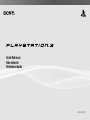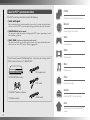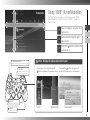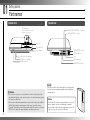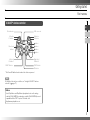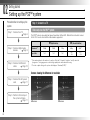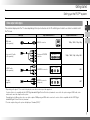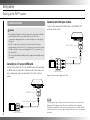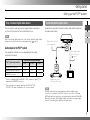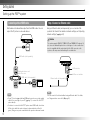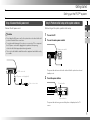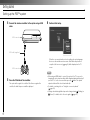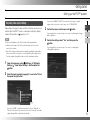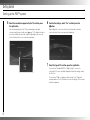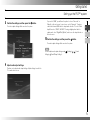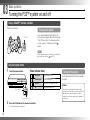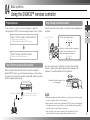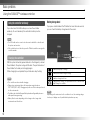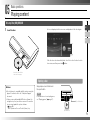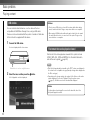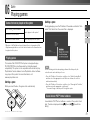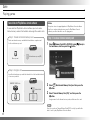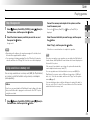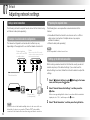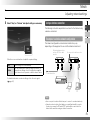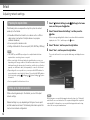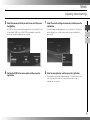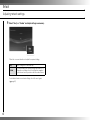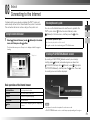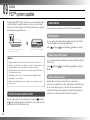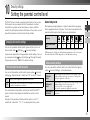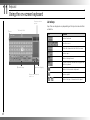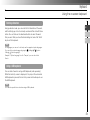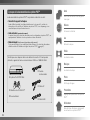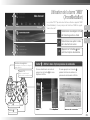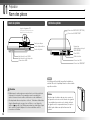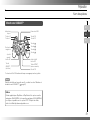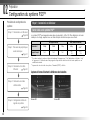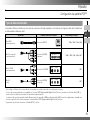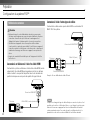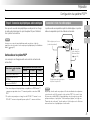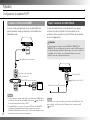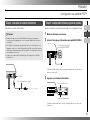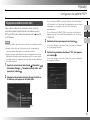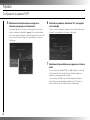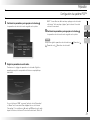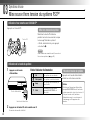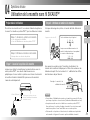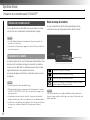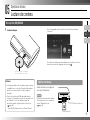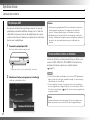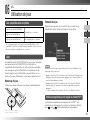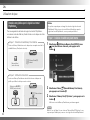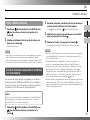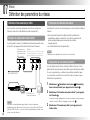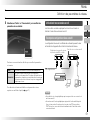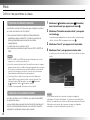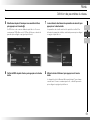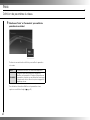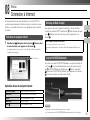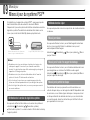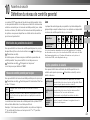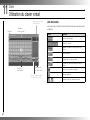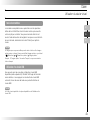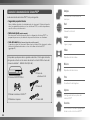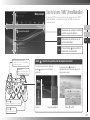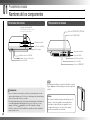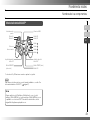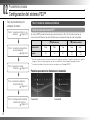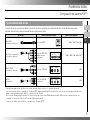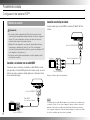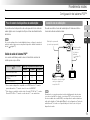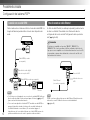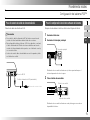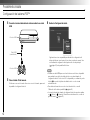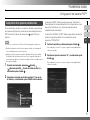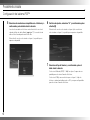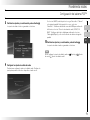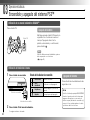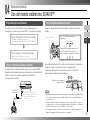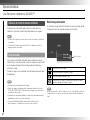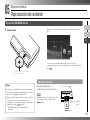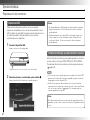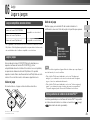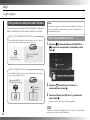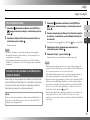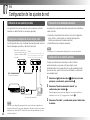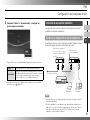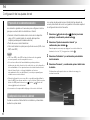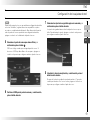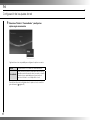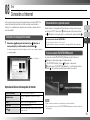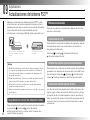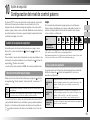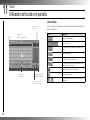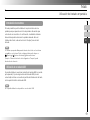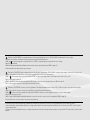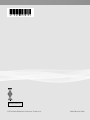Sony PS3 Manual de usuario
- Categoría
- Controles de juego
- Tipo
- Manual de usuario
Este manual también es adecuado para

Quick Reference
Aide-mémoire
Referencia rápida
3-275-579-51(1)
La página se está cargando...
La página se está cargando...
La página se está cargando...
La página se está cargando...
La página se está cargando...
La página se está cargando...
La página se está cargando...
La página se está cargando...
La página se está cargando...
La página se está cargando...
La página se está cargando...
La página se está cargando...
La página se está cargando...
La página se está cargando...
La página se está cargando...
La página se está cargando...
La página se está cargando...
La página se está cargando...
La página se está cargando...
La página se está cargando...
La página se está cargando...
La página se está cargando...
La página se está cargando...
La página se está cargando...
La página se está cargando...
La página se está cargando...
La página se está cargando...
La página se está cargando...
La página se está cargando...
La página se está cargando...
La página se está cargando...
La página se está cargando...
La página se está cargando...
La página se está cargando...
La página se está cargando...
La página se está cargando...
La página se está cargando...
La página se está cargando...
La página se está cargando...
La página se está cargando...
La página se está cargando...
La página se está cargando...
La página se está cargando...
La página se está cargando...
La página se está cargando...
La página se está cargando...
La página se está cargando...
La página se está cargando...
La página se está cargando...
La página se está cargando...
La página se está cargando...
La página se está cargando...
La página se está cargando...
La página se está cargando...
La página se está cargando...
La página se está cargando...
La página se está cargando...
La página se está cargando...
La página se está cargando...
La página se está cargando...
La página se está cargando...
La página se está cargando...
La página se está cargando...
La página se está cargando...

66
Acerca de la documentación del sistema PS3™
La documentación del sistema PS3™ incluye lo siguiente:
• Seguridad y soporte técnico
Antes de utilizar el producto, lea detenidamente este documento. Contiene información
sobre la seguridad relacionada con el uso del sistema PS3™, resolución de problemas,
especifi caciones y otra información.
• Referencia rápida (este documento)
Este documento contiene información sobre la confi guración del sistema PS3™, la
preparación para su uso y la realización de operaciones básicas con el hardware.
• Guía del usuario (http://manuals.playstation.net/document/)
Se puede acceder a este documento online a través de Internet. Este documento contiene
información detallada relacionada con el uso del software del sistema PS3™
( página 93).
Amigos
Conversación e intercambio de
mensajes
Red
Conexión a Internet
Juego
Jugar a juegos
Vídeo
Reproducción de vídeos
Música
Reproducción de música
Foto
Visualización de imágenes
Ajustes
Confi guración de los ajustes del
sistema PS3™
Usuarios
Selección de los usuarios que podrán
iniciar sesión en el sistema PS3™
Compruebe que dispone de los siguientes elementos. Si falta algún elemento,
póngase en contacto con el servicio de atención al cliente SCEA a través del
número de teléfono 1 -800-345-7669 (EE. UU.).
s Sistema PLAYSTATION
®
3
s Mando inalámbrico SIXAXIS™
s Cable de
alimentación AC
s Cable AV
s Cable USB
s Materiales impresos

67
US
FR
ES
Menú principal
Categoría
Elemento
Uso de la barra "XMB" (XrossMediaBar)
El sistema PS3™ incluye una interfaz de usuario llamada "XMB"
(XrossMediaBar). La pantalla principal de "XMB" se denomina
"menú principal"
1
2
3
Seleccione una categoría mediante
el botón izquierda/derecha.
Seleccione un elemento con el
botón arriba/abajo.
Pulse el botón
para confi rmar
el elemento seleccionado.
Botón : muestra las opciones del menú/panel de control
Si selecciona un icono y pulsa el
botón , aparecerá el menú de
opciones.
Iconos Menú de opciones
Si pulsa el botón
durante la
reproducción del contenido, aparecerá
el panel de control.
Panel de control
Botón :
confi rma el elemento seleccionado
Botón PS
muestra el menú principal
enciende/apaga el sistema
Botón :
cancela una operación
Botones direccionales:
se utilizan para seleccionar categorías/
elementos en pantalla.

68
Procedimientos iniciales
Nombres de los componentes
01
Parte frontal del sistema
Ranura para disco
Botón de encendido
Logotipo de la familia PS
Se puede girar para que coincida
con la posición del sistema
Botón extraer
Indicador de acceso disco duro
Indicador de acceso WLAN
Conectores USB
Parte posterior del sistema
Conector AC IN
Conector AV MULTI OUT
Conector DIGITAL OUT (OPTICAL)
Interruptor principal
Conector HDMI OUT
Rejilla de ventilación
Conector LAN
Nota
El sistema puede situarse en posición horizontal o vertical.
Siga el diagrama de la derecha para colocarlo en posición
vertical.
Aviso
No coloque el sistema en un área donde haya exceso
de polvo o humo de cigarrillos. La acumulación de
suciedad o residuos de humo de cigarrillos en los
componentes internos (como los lectores ópticos)
puede ocasionar fallos en el sistema.
Precaución
• No use el sistema en un armario cerrado ni en otras ubicaciones en las
que pueda acumularse calor. Si lo hace el sistema puede sobrecalentarse
y provocar incendios, lesiones o averías.
• Si la temperatura interna del sistema aumenta demasiado, el indicador de
encendido parpadeará alternativamente en rojo y verde. En ese caso,
apague el sistema (
página 80) y no lo utilice durante un tiempo.
Cuando el sistema se enfríe, trasládelo a una ubicación bien ventilada y
luego reanude su uso.

69
US
FR
ES
Mando inalámbrico SIXAXIS™
Botón SELECT
(selección)
Conector USB
Botón L2
Botón L1
Botones
direccionales
Joystick izquierdo/
botón L3*
Botón START (inicio)
Botón R2
Botón R1
Botón
Botón
Botón
Botón
Joystick derecho/
botón R3*
Botón PS
Indicadores de
puerto
* Los botones L3 y R3 funcionan cuando se pulsan los joysticks.
Nota
Para obtener más información acerca del mando inalámbrico, consulte "Uso
del mando inalámbrico SIXAXIS™" (
página 81).
Aviso
Algunos periféricos de PlayStation
®
y PlayStation
®
2, como el control
analógico (DUALSHOCK
®
) y el control analógico (DUALSHOCK
®
2) no son
compatibles con el sistema PS3™. Para obtener más detalles, visite la
página Web http://www.us.playstation.com.
Procedimientos iniciales
Nombres de los componentes

70
Procedimientos iniciales
Confi guración del sistema PS3™
02
Paso 1: conecte el sistema a un televisor
Salida de vídeo del sistema PS3™
El sistema PS3™ puede mostrar dos tipos de resoluciones: HD y SD. Consulte el manual de
instrucciones del televisor que está utilizando para comprobar el modo de vídeo compatible.
*
1
Este número indica el número de líneas de exploración. Tenga en cuenta que "i" signifi ca "entrelazar" y "p" signifi ca
"progresivo". El uso del modo progresivo da como resultado vídeo de alta calidad con parpadeo mínimo.
*
2
Los ajustes de salida de vídeo del sistema se mostrarán como "Estándar (NTSC)".
HD (Alta defi nición) SD (Defi nición estándar)
Modo de vídeo *
1
1080p 1080i 720p 480p 480i *
2
Formato
16:9 16:9 16:9
16:9
4:3
16:9
4:3
Pantallas que muestran la diferencia en la resolución
Pantalla HD
Pantalla SD
Flujo de procedimiento para
confi gurar el sistema
Paso 1: conecte el sistema a un
televisor
Página 70
m
Paso 2: conecte los dispositivos
de sonido digital
Página 73
Paso 4: conecte el cable de
alimentación AC
Página 75
Paso 5: confi guración inicial del
software del sistema
Página 75
m
m
m
Paso 3: conecte un cable
Ethernet Página 74

71
US
FR
ES
Procedimientos iniciales
Confi guración del sistema PS3™
Tipos de cable de salida de vídeo
La resolución que se muestra en el televisor varía en función de los conectores de entrada del televisor y el tipo de cable que se esté
utilizando. Seleccione un cable que corresponda con el televisor que utiliza.
Tipo de cable Conector de entrada del televisor Modos de vídeo compatible *
1
Cable HDMI
(se vende por separado)
Conector HDMI IN
1080p / 1080i / 720p / 480p
Cable AV por componentes
(se vende por separado)
Conector VIDEO IN de
entrada de vídeo
componente
YLRP
R
/C
R
P
B
/C
B
COMPONENT VIDEO IN AUDIO IN
1080p / 1080i / 720p / 480p / 480i*
2
Cable S VIDEO
(se vende por separado)
Conector S VIDEO IN
S VIDEO L
-
AUDIO
-
R
480i*
2
Cable AV
(suministrado)
Conector VIDEO IN
(compuesto)
VIDEO L
-
AUDIO
-
R
480i*
2
*
1
Es posible que algunos modos de vídeo no se reconozcan según el tipo de televisor o el contenido reproducido.
Si se conecta un dispositivo no compatible con el estándar HDCP (High-bandwidth Digital Content Protection, Protección de contenido digital de alto ancho de
banda) al sistema mediante un cable HDMI, no se podrá emitir vídeo ni audio.
Discos de video Blu-ray protegidos por derechos de autor solo pueden enviar señal a 1080p utilizando un cable HDMI conectado a un dispositivo que sea
compatible con la norma de Protección de Contenido Digital de banda ancha).
*
2
Los ajustes de salida de vídeo del sistema se mostrarán como "Estándar (NTSC)".

72
Procedimientos iniciales
Confi guración del sistema PS3™
Métodos de conexión
Precaución
• No enchufe el cable de alimentación AC del sistema en una toma de
corriente eléctrica hasta haber realizado todas las conexiones. Asegúrese
de que el TV u otros dispositivos estén desconectados de la toma de
corriente eléctrica antes de enchufar el sistema.
• Cualquier TV u otro dispositivo conectados al sistema deben funcionar
correctamente y estar libres de defectos. Si un TV u otro dispositivo
conectado al sistema tienen fallas o defectos, pueden causar daños al TV
u otro dispositivo, o al sistema en si.
• La toma de corriente debe estar instalada cerca de los aparatos y debe
ser fácilmente accesible.
Conexión a un televisor con un cable HDMI
Conecte el sistema al televisor mediante un cable HDMI (se vende
por separado). Un cable HDMI permite emitir vídeo y audio, así como
disfrutar de vídeo y audio de calidad digital con un deterioro mínimo
de la calidad de imagen.
Televisor
Conector HDMI IN
Cable HDMI
(se vende por separado)
Conector HDMI OUT
Conexión con otro tipo de cables
Conecte cables que no sean HDMI al conector AV MULTI OUT del
sistema.
VIDEO
AUD IO
L
R
Televisor
Conector VIDEO IN
Cable AV (suministrado)
Conector AV MULTI OUT
Ejemplo: si utiliza el cable AV suministrado
Nota
Si cambia el tipo de cable utilizado para conectar el sistema, es posible que no
se visualice el vídeo. Si esto ocurre, apague el sistema y vuelva a encenderlo
pulsando el botón de encendido en la parte frontal del sistema por al menos
cinco segundos (hasta que el sistema emita dos pitidos). Los ajustes de salida
de vídeo se restablecerán a la resolución estándar.

73
US
FR
ES
Paso 2: conecte los dispositivos de sonido digital
Es posible conectar dispositivos de audio que admitan la salida de
audio digital, como un receptor de AV para fi nes de entretenimiento
doméstico.
Nota
Al conectar un dispositivo de audio digital al sistema, confi gure los ajustes de
salida de audio según sea necesario para el dispositivo durante la instalación
inicial. (
página 79).
Salida de audio del sistema PS3™
Los canales admitidos pueden variar en función del conector de
salida que se vaya a utilizar.
Conectores de salida del sistema
PS3™
Canales que se pueden utilizar para la salida
2 canales 5.1 canales 7.1 canales
Conector AV MULTI OUT
Conector DIGITAL OUT
(OPTICAL)
Conector HDMI OUT
*
1
*
2
*
1
Es necesario un dispositivo compatible con el PCM lineal de 7.1 canales
para emitir audio de 7.1 canales desde el conector HDMI OUT.
*
2
Este sistema no admite la emisión desde el formato DTS-HD de 7.1 canales.
El audio DTS-HD de 7.1 canales se emite desde 5.1 o un canal inferior.
Conexión con un cable óptico
El audio se emitirá a través del cable óptico. El vídeo se emitirá a
través del cable de salida de vídeo.
Cable óptico para audio
(se vende por separado)
Dispositivo de audio digital
como, por ejemplo, un
receptor de AV
Televisor
Cable de salida
de vídeo para
el televisor
utilizado
(
página 71)
Nota
Normalmente no se puede reproducir sonido simultáneamente desde varios
conectores de salida. Por ejemplo, si su sistema PS3™ está conectado a un
televisor mediante de un cable HDMI y a un dispositivo de audio mediante un
cable óptico digital y si "Salida digital (Óptica)" está confi gurada en "Ajustes de
salida de audio", el sonido no se reproducirá por el televisor, sino sólo por el
dispositivo de audio.
Procedimientos iniciales
Confi guración del sistema PS3™

74
Procedimientos iniciales
Confi guración del sistema PS3™
Conexión con un cable HDMI
Tanto el audio como el vídeo se emitirán a través del cable HDMI. La
imagen del televisor puede emitirse a través de un dispositivo de
audio.
Cable HDMI (se vende
por separado)
Dispositivo de audio digital
como un receptor de AV
Cable HDMI (se vende por separado)
Televisor
Notas
• Si el televisor no está equipado con un conector de entrada HDMI, utilice un
tipo de cable de salida de vídeo adecuado para el televisor (
página 71)
para conectarlo al sistema directamente.
• Si se conecta un dispositivo al sistema PS3™ mediante un cable HDMI, no
apague el dispositivo mientras el sistema esté encendido (indicador de
encendido iluminado en verde intenso). No encienda ni apague el
dispositivo que esté conectado al sistema con el cable HDMI, ya que esto
podría causar distorsiones de sonido o producir sonidos anormales.
Paso 3: conecte un cable Ethernet
Si utiliza el cable Ethernet (se vende por separado), podrá conectar
el sistema a Internet. Para obtener más información sobre la
confi guración de la red, consulte "Confi guración de los ajustes de
red" ( página 88).
Precaución
El sistema es compatible con las redes 10BASE-T, 100BASE-TX y
1000BASE-T. No conecte una línea de teléfono estándar ni cables de otro
tipo que no sean compatibles con el sistema directamente al conector LAN,
ya que podría ocasionar sobrecalentamiento, un incendio o un fallo en el
funcionamiento del sistema.
Cable Ethernet
(se vende por separado)
Conector LAN
Indicador de acceso
LAN
Nota
Puede conectarse a Internet sin usar un cable Ethernet. Para obtener más
información, consulte "Utilización de una conexión inalámbrica"
(
página 89).

75
US
FR
ES
Procedimientos iniciales
Confi guración del sistema PS3™
Paso 4: conecte el cable de alimentación AC
Conecte el cable de alimentación AC.
Precaución
• No enchufe el cable de alimentación AC del sistema en una toma de
corriente eléctrica hasta haber realizado todas las conexiones.
• Para evitar posibles daños al sistema, al TV u otro dispositivo conectado,
el cable de alimentación AC debe de estar enchufado a una toma de
corriente eléctrica polarizada de tres puertos, con el cableado correcto y
con conexión a tierra.
• La toma de corriente debe estar instalada cerca de los aparatos y debe
ser fácilmente accesible.
Conector AC IN
A la toma de corriente eléctrica
Cable de alimentación AC (suministrado)
Paso 5: confi guración inicial del software del sistema
Después de encender el sistema, efectúe la confi guración inicial.
1 Encienda el televisor.
2 Encienda el interruptor principal.
Interruptor principal
El indicador de encendido se ilumina en rojo intenso para indicar que el
sistema ha pasado al modo de espera.
3 Pulse el botón de encendido.
Botón de encendido
Indicador de encendido
El indicador de encendido se ilumina en verde y la imagen se muestra en
la pantalla del televisor.

76
Procedimientos iniciales
Confi guración del sistema PS3™
4 Conecte el mando inalámbrico al sistema mediante un cable
USB.
Conector USB
Cable USB
(suministrado)
Conector USB
5 Pulse el botón PS del mando.
El sistema reconocerá el mando. Una vez reconocido el mando, aparecerá
la pantalla de confi guración inicial.
6 Realice la Confi guración inicial.
Siga las instrucciones en pantalla para introducir la confi guración del
idioma del sistema, zona horaria, fecha y hora y nombre de usuario. Una
vez fi nalizada la confi guración inicial, aparecerá el menú principal
(
página 67) en la pantalla del televisor.
Notas
• Al utilizar un cable HDMI para conectar el sistema a un televisor, la pantalla
para cambiar la resolución de salida de vídeo se mostrará durante la
confi guración inicial. Si selecciona "Sí" en la pantalla y, a continuación, pulsa
el botón
, la resolución óptima de salida de vídeo se seleccionará
automáticamente.
• Para obtener información acerca de cómo introducir texto, consulte
"Utilización del teclado en pantalla" (
página 96).
• Los ajustes introducidos durante la confi guración inicial se pueden cambiar
en
(Ajustes) o (Usuarios). Para obtener más información, consulte la
guía del usuario (
página 93).

77
US
FR
ES
Confi guración de los ajustes de salida de vídeo
En función del tipo de cables y conectores utilizados, es posible que
sea necesario confi gurar los ajustes de salida de vídeo del sistema
PS3™ para emitir vídeo en alta resolución ( página 70) en un
televisor.
Nota
Si el vídeo no se muestra en el televisor, realice las siguientes operaciones:
• Cambie la entrada de vídeo del televisor para coincidir con la entrada del
conector utilizado para conectar el sistema.
• Apague el sistema y vuelva a encenderlo pulsando el botón de encendido
en la parte frontal del sistema por al menos cinco segundos (hasta que el
sistema emita dos pitidos). Los ajustes de salida de vídeo se restablecerán a
la resolución estándar.
1 Desde el menú principal, seleccione (Ajustes)
(Ajustes de pantalla) "Ajustes de salida de vídeo" y, a
continuación, pulse el botón .
2 Seleccione el conector de entrada ( página 71) en uso en
el televisor y, a continuación, pulse el botón hacia la derecha.
Si selecciona "HDMI", tendrá la opción de escoger "Automático" o
"Personalizados" en la siguiente pantalla. En la mayoría de los casos,
seleccione "Automático", y los ajustes de salida de vídeo se
completaran automáticamente.
Si selecciona "AV MULTI / SCART", debe escoger el tipo de señal de
salida en la siguiente pantalla. En la mayoría de los casos,
seleccione "Y Pb/Cb Pr/Cr".
3 Confi rme la pantalla y, a continuación, pulse el botón .
Si ha cambiado el conector en el paso 2, aparecerá una pantalla para
confi rmar el cambio.
4 Confi rme los ajustes, seleccione "Sí" y, a continuación, pulse
el botón .
Si ha cambiado el conector en el paso 2, aparecerá una pantalla para
confi rmar el cambio.
Procedimientos iniciales
Confi guración del sistema PS3™

78
Procedimientos iniciales
Confi guración del sistema PS3™
5 Seleccione las resoluciones compatibles con el televisor y, a
continuación, pulse el botón hacia la derecha.
La resolución mostrada en el televisor varía en función del conector de
entrada y del tipo de cable utilizado (
página 71). La resolución más
alta será seleccionada para la emisión de vídeo.
En función del conector seleccionado en el paso 2, es posible que no
aparezca esta pantalla.
6 Confi rme los ajustes, seleccione "Sí" y, a continuación, pulse
el botón .
En función del conector seleccionado en el paso 2 y las resoluciones
seleccionadas en el paso 5, es posible que no aparezca esta pantalla.
7 Seleccione el tipo de televisor y, a continuación, pulse el
botón hacia la derecha.
Si selecciona "Estándar (NTSC)" o "480p" en el paso 5, aparecerá una
pantalla para seleccionar el tamaño del televisor.
Si selecciona "720p" o una resolución mayor en el paso 5, el tipo de
televisor se ajustará automáticamente en 16:9 y no aparecerá la pantalla
para seleccionar el tamaño del televisor.

79
US
FR
ES
8 Confi rme los ajustes y, a continuación, pulse el botón .
Los ajustes de salida de vídeo se guardarán en el sistema.
9 Confi gurar los ajustes de salida de audio.
Continué para confi gurar los ajustes de salida de audio. Confi gure los
ajustes para ajustarse al televisor o dispositivo de audio en uso.
Si selecciona "HDMI", tendrá la opción de escoger "Automático" o "Manual"
en la siguiente pantalla. En la mayoría de los casos, seleccione
"Automático". Si utiliza un cable distinto a un cable HDMI para emitir audio
del televisor, seleccione "Conector de entrada de audio / SCART / AV
MULTI". Si utiliza un cable óptico digital para emitir audio, seleccione
"Salida digital (Óptica)" y seleccione un formato de salida en la siguiente
pantalla.
10 Confi rme los ajustes y, a continuación, pulse el botón .
Los ajustes de salida de audio se guardarán en el sistema.
Nota
Puede confi gurar los ajustes de salida de audio en (Ajustes) (Ajustes
de sonido)
"Ajustes de salida de audio".
Procedimientos iniciales
Confi guración del sistema PS3™

80
Operaciones básicas
Encendido y apagado del sistema PS3™
03
Utilización de un mando inalámbrico SIXAXIS™
Pulse el botón PS.
Apagado del sistema
Mantenga pulsado el botón PS durante un
segundo o más. Cuando se muestre el
mensaje "Apague el sistema" en la
pantalla, selecciónelo y, a continuación,
pulse el botón ( ).
Nota
Antes de utilizar un mando inalámbrico, primero
debe emparejarlo con el sistema
(
página 81).
Botón PS
Utilización del botón del sistema
Estado del indicador de encendido
Verde intenso
Sistema encendido
Verde
intermitente
El sistema se está apagando
Rojo intenso
Sistema apagado (en modo de
espera)
Apagado
Interruptor principal apagado
Apagado del sistema
Pulse el botón de encedido durante dos
segundos o más.
Aviso
No utilice el interruptor principal MAIN POWER
situado en la parte posterior del sistema para
apagar un sistema que no se encuentre en
modo de espera (indicador de encendido rojo),
ya que, si lo hace, podrían perderse los datos
o producirse daños en el sistema.
1 Pulse el botón de encendido.
Botón de encendido
Indicador de encendido
2 Pulse el botón PS del mando inalámbrico.
Se asigna un número de mando.

81
US
FR
ES
Operaciones básicas
Uso del mando inalámbrico SIXAXIS™
04
Preparación para su utilización
Para utilizar un mando inalámbrico, primero debe registrar o
"emparejar" el mando con el sistema PS3™ y asignarle un número.
Paso 1: Empareje el sistema y el mando.
• Cuando se utiliza por primera vez
• Cuando se utiliza con un sistema PS3™ diferente
m
Paso 2: Asigne un número de mando.
Cada vez que el sistema se enciende
Paso 1: empareje el sistema y el mando
Cuando utilice el mando por primera vez o con un sistema PS3™
diferente, primero deberá emparejar los dispositivos. Si enciende el
sistema y conecta el mando mediante un cable USB, el
emparejamiento fi nalizará.
Cable USB
(suministrado)
Verifi que que el sistema esté
encendido (que el indicador de
encendido esté iluminado en
verde intenso).
Paso 2: asigne un número de mando
Cada vez que encienda el sistema, deberá asignar un número al
mando.
Pulse el botón PS.
Todos los indicadores de puerto
parpadean.
Cuando se haya asignado un número al
mando, los indicadores de puerto del
número asignado cambiarán a rojo intenso.
1 234
1234
m
Es posible conectar hasta 7 mandos al mismo tiempo. El número del
mando es el que se encuentra en la parte superior de los
indicadores del puerto. Para los números del 5 al 7, añada los
números de los indicadores encendidos.
1
1
234
Ejemplo: se ha asignado el
mando número 5.
Notas
• El emparejamiento y la asignación de números del mando se pueden realizar
sólo cuando el sistema está encendido (indicador de encendido iluminado
en verde intenso).
• Cuando se utiliza un mando emparejado con otro sistema PS3™, se elimina
el emparejamiento con el sistema original. Empareje el mando con el sistema
nuevamente si el mando se ha utilizado con otro sistema.
• Si se apaga el mando o el sistema, los indicadores de puerto situados en el
mando se apagarán y se borrará el número asignado.

82
Utilización del mando de manera inalámbrica
Si desconecta el cable USB, podrá utilizar el mando de forma
inalámbrica. Para ello, la batería del mando debe estar cargada.
Notas
• El cable USB se puede conectar o desconectar con el mando y el sistema
encendidos.
• Si el mando no funciona, pulse el botón PS y, a continuación, vuelva a
asignar el número del mando.
Carga del mando
Con el sistema encendido (indicador de encendido iluminado en
verde intenso), conecte el mando al sistema mediante un cable USB.
Los indicadores del puerto del mando parpadean lentamente y
comienza la carga.
Cuando la carga se ha completado, los indicadores del puerto dejan
de parpadear.
Notas
• El mando se puede utilizar durante la carga.
• Realice la carga en un lugar donde la temperatura ambiente oscile entre
10 °C y 30 °C (50 °F y 86 °F). Es posible que la carga no sea tan efectiva si
se realiza en otros entornos.
• La batería tiene una vida útil limitada. La duración de la batería disminuirá
gradualmente con el uso y el paso del tiempo.
• La vida útil de la batería también varía en función del método de
almacenamiento, el estado de uso, el entorno y otros factores.
Nivel de carga de la batería
Si mantiene pulsado el botón PS durante más de un segundo, podrá
comprobar el nivel de carga de la batería en la pantalla.
Nivel de carga
La batería tiene mucha carga.
La batería ha empezado a perder su carga.
El nivel de carga de la batería es bajo.
La batería no tiene carga. Los indicadores del puerto del mando
parpadean rápidamente. Cargue el mando.
Nota
En función del entorno o de las condiciones de uso, es posible que el nivel de
carga restante no se muestre correctamente y que la duración de la batería
varíe.
Operaciones básicas
Uso del mando inalámbrico SIXAXIS™

83
US
FR
ES
Operaciones básicas
Reproducción del contenido
05
Blu-ray Disc (BD)/DVD/Discos CD
1 Inserte el disco.
Introduzca el disco con la etiqueta
orientada hacia arriba.
Aparece un icono en el menú principal y se inicia la reproducción del
disco.
Si el disco no se inicia automáticamente, seleccione el icono
correspondiente al disco en el menú principal y, a continuación, pulse el
botón
.
Expulsión de un disco
Botón extraer
Indicador
extraer
Detenga la reproducción y, a
continuación, pulse el botón extraer.
Nota
Para obtener instrucciones sobre cómo salir
de los juegos, consulte "Jugar a juegos"
(
página 85).
Avisos
• Los discos no compatibles con el sistema no podrán
reproducirse. Para obtener más información, consulte el
documento "Seguridad y soporte técnico".
• Para reproducir software comercial de vídeo en BD, en
ciertos casos es necesario renovar la clave de
encriptación*. La clave puede renovarse al actualizar el
software del sistema (
página 94).
* Clave AACS (Sistema de Control de Acceso
Avanzado)

84
Operaciones básicas
Reproducción del contenido
Dispositivos USB
Puede conectar dispositivos externos, como, por ejemplo,
dispositivos compatibles con la clase de almacenamiento masivo
USB, mediante un cable USB. Es posible conectar dispositivos con
el sistema encendido. Consulte también las instrucciones
suministradas con el dispositivo.
1 Conecte el dispositivo USB.
Aparece un icono en el menú principal.
Dispositivo externo como, por ejemplo, una cámara digital
2 Seleccione el icono y, a continuación, pulse el botón .
Aparecerá una lista del contenido que se puede reproducir.
Avisos
• No extraiga dispositivos USB ni apague el sistema mientras se guardan,
cargan o eliminan datos. Si lo hace, puede que los datos se pierdan o
resulten dañados.
• Si utiliza un dispositivo de memoria USB con interruptor de protección
contra escritura, no accione el interruptor cuando el dispositivo esté
conectado al sistema. Si lo hace, puede que los datos se pierdan o
resulten dañados.
Formatos de archivo que se pueden reproducir o visualizar
Entre los formatos de archivo que se pueden reproducir o visualizar
en este sistema, se incluyen ATRAC, MP3, AAC, JPEG y MPEG-4.
Para obtener información actualizada, consulte la guía del usuario
(
página 93).
Notas
• Sólo los archivos que se pueden reproducir o visualizar en el sistema PS3™
aparecen en la columna de la categoría compatible (ejemplo: los datos de
imagen aparecen en la categoría Foto).
• En función del soporte de almacenamiento, sólo se puede mostrar un
subconjunto de las carpetas que contiene el soporte. Si selecciona "Mostrar
todo" en el menú de opciones (
página 67), se mostrarán todas las
carpetas guardadas en el soporte.
Aviso
Para obtener más información acerca de copias de seguridad de archivos
guardados en el disco duro, consulte el documento de Seguridad y soporte
técnico.

85
US
FR
ES
Juego
Jugar a juegos
06
Juegos compatibles con este sistema
Software de formato PLAYSTATION
®
3
Compatible con este sistema *
Software de formato PlayStation
®
Software de formato PlayStation
®
2 Incompatible con este sistema
* No se garantiza el funcionamiento de todos los títulos de software de formato
PlayStation
®
. Visite http://www.us.playstation.com para obtener la información
más actualizada sobre el software compatible con este sistema.
Jugar a juegos
Este modelo del sistema PLAYSTATION
®
3 está diseñado para
reproducir software de formato PLAYSTATION
®
3 y tiene
compatibilidad retroactiva limitada. Este sistema no es compatible y
no reproducirá software de formato PlayStation
®
2. Es posible
reproducir ciertos títulos de software de formato PlayStation
®
en este
sistema. Para más información, visite www.us.playstation.com.
Iniciar un juego
Al insertar el disco, el juego se inicia de forma automática.
Introduzca el disco con la etiqueta
orientada hacia arriba.
Salir de un juego
Mientras juega, pulse el botón PS del mando inalámbrico. A
continuación, seleccione "Salir del juego" en la pantalla que aparece.
Nota
Utilice los métodos siguientes al jugar a títulos de software que especifi quen el
modo del mando y el conector a utilizar.
− Pulse el botón PS del mando inalámbrico, seleccione "Cambiar modo
analógico" y, a continuación, seleccione el modo adecuado. En algunos
juegos, el modo se cambia automáticamente.
− Pulse el botón PS del mando inalámbrico, seleccione "Vuelva a asignar el
mando" y, a continuación, asigne el número de mando correspondiente.*
* No puede asignar el puerto de mando 2-D utilizando este sistema.
Datos guardados del software de formato PS3™
Los datos guardados para el software de formato PS3™ se guardan
en el disco duro del sistema. Los datos se muestran en (Juego)
(Herramienta de datos guardados).

86
Juego
Jugar a juegos
Datos guardados del software de formato PlayStation
®
Para guardar datos de software de formato PlayStation
®
, debe crear
Memory Card internas en el disco duro y asignarlas a las ranuras.
Memory Card
(tarjeta de memoria)
Paso 1: cree una Memory Card interna.
Cree una Memory Card (tarjeta de memoria) interna en el disco duro en
sustitución de la Memory Card (tarjeta de memoria) real.
Memory Card (PS)
interna
Paso 2: asigne una ranura.
Inserte la Memory Card interna en la ranura interna del disco duro en lugar
de en la ranura para Memory Card.
Ranura para MEMORY
CARD (tarjeta de memoria)
Ranuras
internas
Aviso
Este sistema no reproduce software de formato PlayStation
®
2. Aunque cree
una memory card interna para software con formato de PlayStation
®
2, no
podrá utilizarla para jugar.
Paso 1: cree una Memory Card interna
1 Seleccione (Herramienta de Memory Card (PS/PS2)) en
(Juego) en el menú principal y, a continuación, pulse el
botón .
2 Seleccione (Nueva Memory Card interna) y, a
continuación, pulse el botón .
3 Seleccione "Memory Card (PS) interna" y a continuación
pulse el botón .
Asigne un nombre a la memory card interna y guárdela.
Nota
Aunque cree una "Memory Card (PS2) interna" en el paso 3, no podrá utilizarla
para jugar a software de formato PlayStation
®
2.

Juego
Jugar a juegos
87
US
FR
ES
Paso 2: asigne una ranura
1 Seleccione (Herramienta de Memory Card (PS/PS2)) en
(Juego) en el menú principal y, a continuación, pulse el
botón .
2 Seleccione la Memory Card interna que desea utilizar y, a
continuación, pulse el botón .
Asigne una ranura.
Notas
• En función del software, es posible que las ranuras estén asignadas
previamente. Para obtener más información, consulte las instrucciones
suministradas con el software.
• Puede asignar ranuras durante un juego. Pulse el botón PS del mando
inalámbrico y, a continuación, seleccione "Asignar ranuras" en la pantalla
que aparece.
Utilización de datos guardados en una Memory Card
(tarjeta de memoria)
Puede copiar los datos guardados en una Memory Card (tarjeta de
memoria) (8MB) (para PlayStation
®
2) o en una Memory Card (tarjeta
de memoria) al disco duro utilizando un adaptador para Memory
Card (tarjeta de memoria) (se vende por separado).
Aviso
Incluso si copia datos guardados de software de formato PlayStation
®
2 al
disco duro, no podrá jugar a juegos en este modelo del sistema PS3™
utilizando estos datos guardados.
1 Seleccione (Herramienta de Memory Card (PS/PS2)) en
(Juego) en el menú principal y, a continuación, pulse el
botón
.
2 Conecte el adaptador para Memory Card (tarjeta de memoria)
al sistema y, a continuación, inserte la Memory Card (tarjeta
de memoria).
Se muestra el icono para (Memory Card (PS)) o (Memory Card (PS2))
3 Seleccione los datos guardados que desee copiar y, a
continuación, pulse el botón .
4 Seleccione "Copiar" y, pulse el botón .
Siga las instrucciones en pantalla para completar la operación.
Notas
• Este sistema puede realizar operaciones de copia en datos guardados de
software de formato PlayStation
®
2, pero el software de formato PlayStation
®
2
en sí, no puede reproducirse en este modelo del sistema.
• Si la cantidad de datos guardados que se copiará es demasiado grande, el
sistema creará automáticamente varias Memory Card (PS) internas.
• Es posible copiar los datos guardados en el disco duro en una Memory Card
(tarjeta de memoria) (8MB) (para PlayStation
®
2), una Memory Card (tarjeta
de memoria) o un dispositivo de almacenamiento masivo USB (unidad USB
Flash, etc.). Seleccione los datos guardados y, a continuación, seleccione
"Copiar" del menú de opciones (
página 67).
• Es posible que algunos datos guardados tengan restricciones de protección
contra copia. En tal caso, seleccione “Mover” en el paso 4. Los datos
guardados se mueven al disco duro y se eliminan de la Memory Card (tarjeta
de memoria).

88
Red
Confi guración de los ajustes de red
07
Utilización de una conexión por cable
Las siguientes instrucciones explican cómo conectarse a Internet
mediante un cable Ethernet (se vende por separado).
Ejemplo de la confi guración de una red por cable
La confi guración de la red y el método de conexión pueden variar en
función del equipo que utilice y del entorno de la red.
A la línea de Internet
Cable Ethernet
(se vende por separado)
Ordenador
Dispositivo de puerta de
acceso a redes como, por
ejemplo, un módem DSL o
de cable
Router
No es necesario si el módem DSL o de
cable u otro dispositivo de red dispone
de la función de router incorporada
Nota
Un router es un dispositivo que permite la conexión de varios dispositivos a
una línea de Internet. Es necesario disponer de un router si desea conectar un
ordenador y un sistema PS3™ a Internet al mismo tiempo utilizando solo una
conexión a Internet.
Preparación de los elementos necesarios
Se requieren los siguientes elementos para realizar la conexión por
cable a Internet.
• Conexión a Internet de banda ancha a través de un dispositivo
como un DSL o cable módem (la conexión de dispositivos
múltiples puede requerir hardware adicional)
• Cable Ethernet (se vende por separado)
Nota
Los usuarios son los responsables del pago de los servicios de Internet.
Confi guración de la conexión a Internet
Cuando se establece una conexión por cable a Internet,
generalmente no es necesario confi gurar ningún ajuste
predeterminado. Si no puede utilizar los ajustes predeterminados
para conectarse, siga las instrucciones facilitadas a continuación
para restablecerlos.
1 Seleccione (Ajustes de red) en (Ajustes) en el menú
principal y, a continuación, pulse el botón .
2 Seleccione "Ajustes de conexión a Internet" y, a
continuación, pulse el botón .
Cuando aparezca un mensaje que diga que la conexión a Internet se
terminará, seleccione "Sí", y luego presione el botón
.
3 Seleccione "Por cable" y, a continuación, pulse el botón hacia
la derecha.

Red
Confi guración de los ajustes de red
89
US
FR
ES
4 Seleccione "Fáciles" o "Personalizados" y confi gure los
ajustes según sea necesario.
Siga las instrucciones en pantalla para confi gurar los ajustes necesarios.
Fáciles
Los ajustes básicos se establecen automáticamente.
Personalizados
Puede introducir información detallada sobre los ajustes.
Para obtener más información sobre los ajustes, consulte
las instrucciones suministradas por el proveedor de
servicios de Internet o con el dispositivo de red.
Para obtener información detallada sobre los ajustes de red, consulte la
guía del usuario (
página 93).
Utilización de una conexión inalámbrica
Las siguientes instrucciones explican cómo conectarse a Internet
mediante una conexión inalámbrica.
Ejemplo de la confi guración de una red inalámbrica
La confi guración de la red y el método de conexión pueden variar en
función del equipo que utilice y del entorno de la red.
Dispositivo de puerta de
acceso a redes como, por
ejemplo, un módem DSL o
de cable
Punto de acceso
o router inalámbrico
A la línea de Internet
Ordenador Ordenador
Notas
• Un punto de acceso es un dispositivo que le permite conectarse a una red
de manera inalámbrica.
• Un router inalámbrico es un dispositivo que añade la funcionalidad de un
punto de acceso a un router. Es necesario disponer de un router si desea
conectar un ordenador y un sistema PS3™ a Internet al mismo tiempo
utilizando solo una conexión a Internet.

90
Red
Confi guración de los ajustes de red
Preparación de los elementos necesarios
Los elementos siguientes son necesarios para confi gurar el sistema
para que se conecte de forma inalámbrica a Internet.
• Conexión a Internet de banda ancha a través de un dispositivo
como un DSL o cable módem (la conexión de dispositivos
múltiples puede requerir hardware adicional)
• Punto de acceso o router inalámbrico
• Información sobre los ajustes para el punto de acceso (SSID, clave
WEP, clave WPA)
Notas
• SSID, clave WEP y clave WPA son tipos de información de seguridad
necesarios para la conexión a un punto de acceso.
• Al conectarse a Internet de forma inalámbrica, pueden producirse
interferencias de señal en función de la condición de uso de los dispositivos
de la red inalámbrica. Si se experimenta una velocidad de transferencia de
datos de Internet lenta, o si el mando inalámbrico no funciona
adecuadamente, utilice un cable Ethernet (se vende por separado) para
establecer una conexión a Internet.
• En función del punto de acceso que utilice, es posible que deba utilizar la
dirección MAC de su sistema cuando se conecte a Internet. Podrá encontrar
la dirección MAC para el sistema si va a
(Ajustes) (Ajustes del
sistema)
"Información del sistema".
• Los usuarios son los responsables del pago de los servicios de Internet.
Confi guración de la conexión a Internet
Cuando se conecte a Internet de forma inalámbrica, primero debe
realizar los ajustes de red.
Los ajustes de red pueden variar en función del tipo de punto de
acceso y del entorno de la red. Las siguientes instrucciones explican
la confi guración de red más frecuente.
1 Seleccione (Ajustes de red) en (Ajustes) en el menú
principal y, a continuación pulse el botón .
2 Seleccione "Ajustes de conexión a Internet" y, a
continuación, pulse el botón .
Cuando aparezca un mensaje que diga que la conexión a Internet se
terminará, seleccione "Sí", y luego presione el botón
.
3 Seleccione "Inalámbrico" y, a continuación, pulse el botón
hacia la derecha.
4 Seleccione "Escanear" y, a continuación, pulse el botón hacia
la derecha.
El sistema buscará los puntos de acceso dentro de un rango y los
mostrará en una lista.

Red
Confi guración de los ajustes de red
91
US
FR
ES
Nota
Cuando utilice un punto de acceso que admita una confi guración automática,
seleccione "Automático" y siga las instrucciones en pantalla. Los ajustes
necesarios se completarán automáticamente. Para obtener más información
sobre los puntos de acceso que admiten una confi guración automática,
póngase en contacto con los fabricantes del punto de acceso.
5 Seleccione el punto de acceso que desee utilizar y, a
continuación, pulse el botón .
SSID es un código o nombre que se asigna al punto de acceso. Si
desconoce el SSID que debe utilizar o éste no aparece, póngase en
contacto con la persona que confi gura o mantiene el punto de acceso.
6 Confi rme el SSID para el punto de acceso y, a continuación,
pulse el botón derecho.
7 Seleccione los ajustes de seguridad según sea necesario y, a
continuación, pulse el botón derecho.
Los ajustes de seguridad varían en función del punto de acceso que se
utilice. Para determinar los ajustes, póngase en contacto con la persona
que confi gura o mantiene el punto de acceso.
8 Introduzca la clave de encriptación y, a continuación, pulse el
botón hacia la derecha.
El campo de la clave de encriptación mostrará un asterisco (*) por cada
carácter que introduzca. Si no conoce la clave, póngase en contacto con
la persona que confi gura o mantiene el punto de acceso.

92
Red
Confi guración de los ajustes de red
9 Seleccione "Fáciles" o "Personalizados" y confi gure los
ajustes según sea necesario.
Siga las instrucciones en pantalla para confi gurar los ajustes necesarios.
Fáciles
Los ajustes básicos se establecen automáticamente.
Personalizados
Puede introducir información detallada sobre los ajustes.
Para obtener más información sobre los ajustes, consulte
las instrucciones suministradas por el proveedor de
servicios de Internet o con el dispositivo de red.
Para obtener información detallada sobre los ajustes de red, consulte la
guía del usuario (
página 93).

93
US
FR
ES
Si los ajustes de la red ya están completados, el sistema PS3™ se
conectará automáticamente a Internet cuando se encienda el
sistema. La conexión permanecerá activa siempre que el sistema
esté encendido.
Utilización del navegador de Internet
1 Seleccione (Navegador de Internet) en (Red) en el
menú principal y, a continuación, pulse el botón .
Se abre el navegador de Internet. Aparece un icono de ocupado mientras
se carga la página.
Icono Ocupado
Operaciones básicas del navegador de Internet
Botones direccionales
Mueven el cursor a un vínculo.
Joystick derecho
Permiten desplazarse en la dirección que
desee.
Botón L1
Permite volver a la página anterior.
Botón START
Introduce una dirección.
Botón
Permite alternar entre la opciones de mostrar u
ocultar el menú.
Visualización de la guía del usuario
Puede utilizar el navegador de Internet para ver la guía del usuario
del sistema PS3™. Seleccione (Manuales de instrucciones online)
en (Red) en el menú principal y, a continuación, pulse el botón .
Guía del usuario del sistema PLAYSTATION
®
3
http://manuals.playstation.net/document/
La guía también se puede ver mediante el navegador Web del ordenador.
Crear una cuenta PLAYSTATION
®
Network
Al crear una cuenta PLAYSTATION
®
Network, podrá chatear en
(Amigos) o descargar juegos o vídeos desde
(PLAYSTATION
®
Store). Vaya a (Amigos), seleccione
(Registrarse en PLAYSTATION
®
Network) y, a continuación, pulse
el botón . Se mostrará la pantalla para crear una cuenta.
Notas
• Para crear una cuenta es necesaria una conexión a Internet.
• El contenido del servicio de PLAYSTATION
®
Network puede variar en función
de la región.
Red
Conexión a Internet
08

94
Mediante la actualización del software del sistema PS3™, puede
añadir funciones o revisiones de seguridad. Actualice su sistema
periódicamente para utilizar la versión más reciente del software del
sistema. Para obtener información actualizada sobre las
actualizaciones, visite la página We
b http://www.us.playstation.com.
Utilice los datos de actualización para
sobrescribir el software existente del
sistema.
El software del sistema está
actualizado.
Avisos
• Durante una actualización, no desactive el sistema ni extraiga el soporte.
Si se cancela una actualización antes de completarse, el software del
sistema puede resultar dañado y se puede precisar una reparación o
intercambio del sistema.
• Durante una actualización, el botón de encendido de la parte frontal del
sistema y el botón PS situado en el mando están inactivos.
• En función del contenido, es posible que no pueda jugar sin primero
actualizar el software del sistema.
• Después de actualizar el software del sistema, no es posible volver a una
versión anterior.
Comprobación de la versión del software del sistema
Puede comprobar la información de la versión del sistema mediante
la selección de (Ajustes) (Ajustes del sistema)
"Información del sistema". La versión actual se muestra en el
campo "Software del sistema".
Métodos de actualización
Puede llevar a cabo una actualización de cualquiera de las formas
descritas a continuación.
Actualización de la red
Puede realizar la actualización mediante la descarga de los datos de
actualización de Internet. Las actualizaciones más recientes se
descargan automáticamente.
Seleccione
(Ajustes) (Actualización del sistema)
"Actualizar mediante Internet".
Actualización mediante soporte de almacenamiento
Puede realizar una actualización mediante los datos de actualización
guardados en un dispositivo de almacenamiento masivo USB u otros
tipos de soportes. Seleccione (Ajustes) (Actualización del
sistema) "Actualizar mediante un soporte de almacenamiento".
Actualización mediante soportes de disco
Los datos de actualización pueden estar incluidos en los discos de
algunos juegos, software comercial de vídeo Blu-ray Disc y otro tipo
de soportes en disco. Cuando reproduzca un disco que contenga
datos de actualización, aparecerá una pantalla para guiarle durante
el proceso. Siga las instrucciones en pantalla para llevar a cabo la
actualización.
Actualizaciones
Actualizaciones del sistema PS3™
09

95
US
FR
ES
Ajustes de seguridad
Confi guración del nivel de control paterno
10
El sistema PS3™ incluye una función de control paterno. Es posible
utilizar esta función para establecer una contraseña y limitar la
reproducción de contenido restringido mediante un nivel de control
paterno (juegos, vídeos y otro contenido). Mediante el ajuste del nivel
de control paterno en el sistema, puede impedir la reproducción del
contenido restringido a los niños.
Cambio de los ajustes de seguridad
Es posible ajustar el nivel de control paterno para juegos, discos
Blu-ray Disc u otros contenidos en (Ajustes) (Ajustes de
seguridad).
Para cambiar el ajuste de control paterno es necesario introducir una
contraseña. Es posible establecer una contraseña en
(Ajustes de
seguridad) "Cambiar contraseña".
La contraseña viene ajustada en "0000" de manera predeterminada.
Nivel de control paterno para juegos
Puede ajustar el nivel de control paterno para juegos en (Ajustes
de seguridad) "Control paterno". Seleccione "No" o uno de los 11
niveles.
No
Permite reproducir cualquier contenido sin tener en cuenta el nivel de
control paterno.
11-1
Ajuste el nivel de control paterno según el número. Tenga en cuenta
que cuanto menor sea el número, mayor será la restricción.
La combinación de los niveles de control paterno del sistema PS3™
y del contenido determina los contenidos que se pueden reproducir.
Ejemplo: si el nivel de control paterno del sistema está ajustado en
"7", es posible visualizar en el sistema el contenido con un nivel del
"1" al "7".
Juego
En la mayoría de embalajes de juegos aparece un símbolo que
indica el grupo de edades para el que es adecuado el juego. Los
símbolos corresponden al nivel de control paterno de los juegos
como se indica a continuación.
Edad
Nivel de control
paterno de juegos
2345910
A partir de la fecha de publicación. Para obtener información sobre los juegos
y las clasifi caciones ESRB, visite nuestra página Web en
http://www.us.playstation.com. Para obtener la información más reciente sobre
el sistema de clasifi caciones ESRB, visite http://www.esrb.org.
Otros ajustes de seguridad
Es posible ajustar las limitaciones del control paterno en contenido
distinto de juegos en (Ajustes de seguridad), tal y como se
describe a continuación.
Control paterno
de BD
Al reproducir un BD con ajustes de control paterno, es
posible restringir la reproducción según la edad que se ha
ajustado. Cuanto menor sea el número, mayor será la
restricción.
Control paterno
de DVD
Al reproducir un DVD con ajustes de control paterno, es
posible restringir la reproducción según el nivel que se ha
ajustado. Seleccione "No" o uno de los ocho niveles.
Cuanto menor sea el número, mayor será la restricción.
Control de inicio
del navegador
de Internet
Es posible restringir la capacidad de iniciar el navegador de
Internet con una contraseña.

96
Teclado
Utilización del teclado en pantalla
11
Lista de teclas
Las teclas que se muestran varían en función del modo de entrada y
otras condiciones.
Teclas Explicación
Inserta un salto de línea
Mueve el cursor
Elimina el carácter situado a la izquierda del
cursor
Inserta un espacio
Cambia el modo de entrada
Confi rma los caracteres que se han escrito y
permite salir del teclado
Cambia al teclado de tamaño mini
Introduce un símbolo
/
Cambia el tipo de caracteres que se van a
introducir
Cursor
Campo de
introducción de texto
Muestra las opciones
predictivas
Teclas de
operación
Muestra cuando el modo
predictivo está activado
Visualización del
modo de entrada

Teclado
Utilización del teclado en pantalla
97
US
FR
ES
Introducción de caracteres
El modo predictivo permite introducir las primera letras de una
palabra para que aparezca una lista de palabras frecuentes que
comiencen con esas letras. A continuación, mediante los botones
direccionales podrá seleccionar la palabra deseada. Una vez
introducido el texto, seleccione la tecla "Aceptar" para salir del
teclado.
Nota
Los idiomas que puede utilizar para la introducción de texto son los idiomas
compatibles con el sistema. Puede confi gurar el idioma del sistema en
(Ajustes) (Ajustes del sistema) "Idioma del sistema".
Ejemplo: si "Idioma del sistema" está confi gurado en "Français", podrá
introducir texto en francés.
Utilización de un teclado USB
Es posible introducir caracteres mediante un teclado USB (se vende
por separado). Si pulsa alguna tecla del teclado USB (una vez
conectado) mientras se visualiza la pantalla de introducción de texto,
ésta le permitirá utilizar el teclado USB.
Nota
No es posible utilizar el modo predictivo con un teclado USB.
La página se está cargando...
La página se está cargando...
La página se está cargando...
Transcripción de documentos
Quick Reference Aide-mémoire Referencia rápida 3-275-579-51(1) Acerca de la documentación del sistema PS3™ La documentación del sistema PS3™ incluye lo siguiente: Amigos Conversación e intercambio de mensajes • Seguridad y soporte técnico Antes de utilizar el producto, lea detenidamente este documento. Contiene información sobre la seguridad relacionada con el uso del sistema PS3™, resolución de problemas, especificaciones y otra información. Red Conexión a Internet • Referencia rápida (este documento) Este documento contiene información sobre la configuración del sistema PS3™, la preparación para su uso y la realización de operaciones básicas con el hardware. Juego • Guía del usuario (http://manuals.playstation.net/document/) Se puede acceder a este documento online a través de Internet. Este documento contiene información detallada relacionada con el uso del software del sistema PS3™ ( página 93). Compruebe que dispone de los siguientes elementos. Si falta algún elemento, póngase en contacto con el servicio de atención al cliente SCEA a través del número de teléfono 1 -800-345-7669 (EE. UU.). Jugar a juegos Vídeo Reproducción de vídeos Música Reproducción de música s Sistema PLAYSTATION®3 s Cable de alimentación AC s Cable AV Foto Visualización de imágenes Ajustes s Mando inalámbrico SIXAXIS™ s Materiales impresos s Cable USB Configuración de los ajustes del sistema PS3™ Usuarios Selección de los usuarios que podrán iniciar sesión en el sistema PS3™ 66 Menú principal Uso de la barra "XMB" (XrossMediaBar) El sistema PS3™ incluye una interfaz de usuario llamada "XMB" (XrossMediaBar). La pantalla principal de "XMB" se denomina "menú principal" Categoría US 1 Elemento Botones direccionales: se utilizan para seleccionar categorías/ elementos en pantalla. Botón PS muestra el menú principal enciende/apaga el sistema Botón Botón Seleccione una categoría mediante el botón izquierda/derecha. 2 Seleccione un elemento con el botón arriba/abajo. 3 Pulse el botón para confirmar el elemento seleccionado. FR ES : muestra las opciones del menú/panel de control Si selecciona un icono y pulsa el botón , aparecerá el menú de opciones. durante la Si pulsa el botón reproducción del contenido, aparecerá el panel de control. : confirma el elemento seleccionado Botón : Iconos Menú de opciones Panel de control cancela una operación 67 Procedimientos iniciales 01 Nombres de los componentes Parte frontal del sistema Parte posterior del sistema Logotipo de la familia PS Se puede girar para que coincida con la posición del sistema Conector DIGITAL OUT (OPTICAL) Conector AV MULTI OUT Ranura para disco Botón de encendido Botón extraer Interruptor principal Conector AC IN Rejilla de ventilación Indicador de acceso WLAN Indicador de acceso disco duro Conectores USB Conector LAN Conector HDMI OUT Precaución • No use el sistema en un armario cerrado ni en otras ubicaciones en las que pueda acumularse calor. Si lo hace el sistema puede sobrecalentarse y provocar incendios, lesiones o averías. • Si la temperatura interna del sistema aumenta demasiado, el indicador de encendido parpadeará alternativamente en rojo y verde. En ese caso, página 80) y no lo utilice durante un tiempo. apague el sistema ( Cuando el sistema se enfríe, trasládelo a una ubicación bien ventilada y luego reanude su uso. 68 Nota El sistema puede situarse en posición horizontal o vertical. Siga el diagrama de la derecha para colocarlo en posición vertical. Aviso No coloque el sistema en un área donde haya exceso de polvo o humo de cigarrillos. La acumulación de suciedad o residuos de humo de cigarrillos en los componentes internos (como los lectores ópticos) puede ocasionar fallos en el sistema. Procedimientos iniciales Nombres de los componentes Mando inalámbrico SIXAXIS™ US Indicadores de puerto Botón L2 Botón L1 Conector USB FR Botón R2 Botón R1 ES Botones direccionales Botón Botón Botón Botón Joystick izquierdo/ botón L3* Botón SELECT (selección) Joystick derecho/ botón R3* Botón START (inicio) Botón PS * Los botones L3 y R3 funcionan cuando se pulsan los joysticks. Nota Para obtener más información acerca del mando inalámbrico, consulte "Uso página 81). del mando inalámbrico SIXAXIS™" ( Aviso Algunos periféricos de PlayStation® y PlayStation®2, como el control analógico (DUALSHOCK®) y el control analógico (DUALSHOCK®2) no son compatibles con el sistema PS3™. Para obtener más detalles, visite la página Web http://www.us.playstation.com. 69 Procedimientos iniciales 02 Configuración del sistema PS3™ Flujo de procedimiento para configurar el sistema Paso 1: conecte el sistema a un televisor Página 70 Paso 1: conecte el sistema a un televisor Salida de vídeo del sistema PS3™ El sistema PS3™ puede mostrar dos tipos de resoluciones: HD y SD. Consulte el manual de instrucciones del televisor que está utilizando para comprobar el modo de vídeo compatible. m Paso 2: conecte los dispositivos de sonido digital Página 73 m Paso 3: conecte un cable Ethernet Página 74 HD (Alta definición) Modo de vídeo *1 Formato 1080p 1080i 720p 480p 480i *2 16:9 16:9 16:9 16:9 4:3 16:9 4:3 *1 Este número indica el número de líneas de exploración. Tenga en cuenta que "i" significa "entrelazar" y "p" significa "progresivo". El uso del modo progresivo da como resultado vídeo de alta calidad con parpadeo mínimo. *2 Los ajustes de salida de vídeo del sistema se mostrarán como "Estándar (NTSC)". Pantallas que muestran la diferencia en la resolución m Paso 4: conecte el cable de alimentación AC Página 75 m Paso 5: configuración inicial del software del sistema Página 75 70 SD (Definición estándar) Pantalla HD Pantalla SD Procedimientos iniciales Configuración del sistema PS3™ Tipos de cable de salida de vídeo US La resolución que se muestra en el televisor varía en función de los conectores de entrada del televisor y el tipo de cable que se esté utilizando. Seleccione un cable que corresponda con el televisor que utiliza. Tipo de cable Cable HDMI (se vende por separado) Conector HDMI IN Cable AV por componentes (se vende por separado) Conector VIDEO IN de entrada de vídeo componente Cable S VIDEO (se vende por separado) Conector S VIDEO IN Cable AV (suministrado) Conector VIDEO IN (compuesto) FR Modos de vídeo compatible *1 Conector de entrada del televisor 1080p / 1080i / 720p / 480p COMPONENT VIDEO IN Y PB/CB PR/CR S VIDEO AUDIO IN L R ES 1080p / 1080i / 720p / 480p / 480i*2 L-AUDIO-R 480i*2 VIDEO L-AUDIO-R 480i*2 *1 Es posible que algunos modos de vídeo no se reconozcan según el tipo de televisor o el contenido reproducido. Si se conecta un dispositivo no compatible con el estándar HDCP (High-bandwidth Digital Content Protection, Protección de contenido digital de alto ancho de banda) al sistema mediante un cable HDMI, no se podrá emitir vídeo ni audio. Discos de video Blu-ray protegidos por derechos de autor solo pueden enviar señal a 1080p utilizando un cable HDMI conectado a un dispositivo que sea compatible con la norma de Protección de Contenido Digital de banda ancha). *2 Los ajustes de salida de vídeo del sistema se mostrarán como "Estándar (NTSC)". 71 Procedimientos iniciales Configuración del sistema PS3™ Conexión con otro tipo de cables Métodos de conexión Conecte cables que no sean HDMI al conector AV MULTI OUT del sistema. Precaución • No enchufe el cable de alimentación AC del sistema en una toma de corriente eléctrica hasta haber realizado todas las conexiones. Asegúrese de que el TV u otros dispositivos estén desconectados de la toma de corriente eléctrica antes de enchufar el sistema. • Cualquier TV u otro dispositivo conectados al sistema deben funcionar correctamente y estar libres de defectos. Si un TV u otro dispositivo conectado al sistema tienen fallas o defectos, pueden causar daños al TV u otro dispositivo, o al sistema en si. • La toma de corriente debe estar instalada cerca de los aparatos y debe ser fácilmente accesible. Conector AV MULTI OUT Cable AV (suministrado) Televisor VIDEO Conexión a un televisor con un cable HDMI Conecte el sistema al televisor mediante un cable HDMI (se vende por separado). Un cable HDMI permite emitir vídeo y audio, así como disfrutar de vídeo y audio de calidad digital con un deterioro mínimo de la calidad de imagen. L AUDIO R Conector VIDEO IN Ejemplo: si utiliza el cable AV suministrado Conector HDMI OUT Televisor Conector HDMI IN 72 Cable HDMI (se vende por separado) Nota Si cambia el tipo de cable utilizado para conectar el sistema, es posible que no se visualice el vídeo. Si esto ocurre, apague el sistema y vuelva a encenderlo pulsando el botón de encendido en la parte frontal del sistema por al menos cinco segundos (hasta que el sistema emita dos pitidos). Los ajustes de salida de vídeo se restablecerán a la resolución estándar. Procedimientos iniciales Configuración del sistema PS3™ Paso 2: conecte los dispositivos de sonido digital Conexión con un cable óptico Es posible conectar dispositivos de audio que admitan la salida de audio digital, como un receptor de AV para fines de entretenimiento doméstico. Nota Al conectar un dispositivo de audio digital al sistema, configure los ajustes de salida de audio según sea necesario para el dispositivo durante la instalación página 79). inicial. ( El audio se emitirá a través del cable óptico. El vídeo se emitirá a través del cable de salida de vídeo. FR ES Cable óptico para audio (se vende por separado) Cable de salida de vídeo para el televisor utilizado página 71) ( Salida de audio del sistema PS3™ Los canales admitidos pueden variar en función del conector de salida que se vaya a utilizar. Conectores de salida del sistema PS3™ US Canales que se pueden utilizar para la salida 2 canales 5.1 canales 7.1 canales Conector AV MULTI OUT Conector DIGITAL OUT (OPTICAL) Conector HDMI OUT *1 *2 *1 Es necesario un dispositivo compatible con el PCM lineal de 7.1 canales para emitir audio de 7.1 canales desde el conector HDMI OUT. *2 Este sistema no admite la emisión desde el formato DTS-HD de 7.1 canales. El audio DTS-HD de 7.1 canales se emite desde 5.1 o un canal inferior. Dispositivo de audio digital como, por ejemplo, un receptor de AV Televisor Nota Normalmente no se puede reproducir sonido simultáneamente desde varios conectores de salida. Por ejemplo, si su sistema PS3™ está conectado a un televisor mediante de un cable HDMI y a un dispositivo de audio mediante un cable óptico digital y si "Salida digital (Óptica)" está configurada en "Ajustes de salida de audio", el sonido no se reproducirá por el televisor, sino sólo por el dispositivo de audio. 73 Procedimientos iniciales Configuración del sistema PS3™ Paso 3: conecte un cable Ethernet Conexión con un cable HDMI Tanto el audio como el vídeo se emitirán a través del cable HDMI. La imagen del televisor puede emitirse a través de un dispositivo de audio. Si utiliza el cable Ethernet (se vende por separado), podrá conectar el sistema a Internet. Para obtener más información sobre la configuración de la red, consulte "Configuración de los ajustes de red" ( página 88). Precaución El sistema es compatible con las redes 10BASE-T, 100BASE-TX y 1000BASE-T. No conecte una línea de teléfono estándar ni cables de otro tipo que no sean compatibles con el sistema directamente al conector LAN, ya que podría ocasionar sobrecalentamiento, un incendio o un fallo en el funcionamiento del sistema. Cable HDMI (se vende por separado) Dispositivo de audio digital como un receptor de AV Conector LAN Cable HDMI (se vende por separado) Cable Ethernet (se vende por separado) Indicador de acceso LAN Televisor Notas • Si el televisor no está equipado con un conector de entrada HDMI, utilice un tipo de cable de salida de vídeo adecuado para el televisor ( página 71) para conectarlo al sistema directamente. 74 • Si se conecta un dispositivo al sistema PS3™ mediante un cable HDMI, no apague el dispositivo mientras el sistema esté encendido (indicador de encendido iluminado en verde intenso). No encienda ni apague el dispositivo que esté conectado al sistema con el cable HDMI, ya que esto podría causar distorsiones de sonido o producir sonidos anormales. Nota Puede conectarse a Internet sin usar un cable Ethernet. Para obtener más información, consulte "Utilización de una conexión inalámbrica" página 89). ( Procedimientos iniciales Configuración del sistema PS3™ Paso 4: conecte el cable de alimentación AC Conecte el cable de alimentación AC. Precaución • No enchufe el cable de alimentación AC del sistema en una toma de corriente eléctrica hasta haber realizado todas las conexiones. Paso 5: configuración inicial del software del sistema Después de encender el sistema, efectúe la configuración inicial. US 1 2 FR • Para evitar posibles daños al sistema, al TV u otro dispositivo conectado, el cable de alimentación AC debe de estar enchufado a una toma de corriente eléctrica polarizada de tres puertos, con el cableado correcto y con conexión a tierra. Encienda el televisor. Encienda el interruptor principal. ES Interruptor principal • La toma de corriente debe estar instalada cerca de los aparatos y debe ser fácilmente accesible. El indicador de encendido se ilumina en rojo intenso para indicar que el sistema ha pasado al modo de espera. Conector AC IN Cable de alimentación AC (suministrado) 3 Pulse el botón de encendido. Botón de encendido A la toma de corriente eléctrica Indicador de encendido El indicador de encendido se ilumina en verde y la imagen se muestra en la pantalla del televisor. 75 Procedimientos iniciales Configuración del sistema PS3™ 4 Conecte el mando inalámbrico al sistema mediante un cable USB. 6 Realice la Configuración inicial. Conector USB Cable USB (suministrado) Siga las instrucciones en pantalla para introducir la configuración del idioma del sistema, zona horaria, fecha y hora y nombre de usuario. Una vez finalizada la configuración inicial, aparecerá el menú principal ( página 67) en la pantalla del televisor. Conector USB Notas 5 Pulse el botón PS del mando. El sistema reconocerá el mando. Una vez reconocido el mando, aparecerá la pantalla de configuración inicial. • Al utilizar un cable HDMI para conectar el sistema a un televisor, la pantalla para cambiar la resolución de salida de vídeo se mostrará durante la configuración inicial. Si selecciona "Sí" en la pantalla y, a continuación, pulsa el botón , la resolución óptima de salida de vídeo se seleccionará automáticamente. • Para obtener información acerca de cómo introducir texto, consulte página 96). "Utilización del teclado en pantalla" ( • Los ajustes introducidos durante la configuración inicial se pueden cambiar (Ajustes) o (Usuarios). Para obtener más información, consulte la en página 93). guía del usuario ( 76 Procedimientos iniciales Configuración del sistema PS3™ Configuración de los ajustes de salida de vídeo En función del tipo de cables y conectores utilizados, es posible que sea necesario configurar los ajustes de salida de vídeo del sistema PS3™ para emitir vídeo en alta resolución ( página 70) en un televisor. Nota Si el vídeo no se muestra en el televisor, realice las siguientes operaciones: Si selecciona "HDMI", tendrá la opción de escoger "Automático" o "Personalizados" en la siguiente pantalla. En la mayoría de los casos, seleccione "Automático", y los ajustes de salida de vídeo se completaran automáticamente. Si selecciona "AV MULTI / SCART", debe escoger el tipo de señal de salida en la siguiente pantalla. En la mayoría de los casos, seleccione "Y Pb/Cb Pr/Cr". 3 1 2 Desde el menú principal, seleccione (Ajustes) (Ajustes de pantalla) "Ajustes de salida de vídeo" y, a continuación, pulse el botón . FR ES . Si ha cambiado el conector en el paso 2, aparecerá una pantalla para confirmar el cambio. • Cambie la entrada de vídeo del televisor para coincidir con la entrada del conector utilizado para conectar el sistema. • Apague el sistema y vuelva a encenderlo pulsando el botón de encendido en la parte frontal del sistema por al menos cinco segundos (hasta que el sistema emita dos pitidos). Los ajustes de salida de vídeo se restablecerán a la resolución estándar. Confirme la pantalla y, a continuación, pulse el botón US 4 Confirme los ajustes, seleccione "Sí" y, a continuación, pulse el botón . Si ha cambiado el conector en el paso 2, aparecerá una pantalla para confirmar el cambio. Seleccione el conector de entrada ( página 71) en uso en el televisor y, a continuación, pulse el botón hacia la derecha. 77 Procedimientos iniciales Configuración del sistema PS3™ 5 Seleccione las resoluciones compatibles con el televisor y, a continuación, pulse el botón hacia la derecha. 6 La resolución mostrada en el televisor varía en función del conector de entrada y del tipo de cable utilizado ( página 71). La resolución más alta será seleccionada para la emisión de vídeo. Confirme los ajustes, seleccione "Sí" y, a continuación, pulse el botón . En función del conector seleccionado en el paso 2 y las resoluciones seleccionadas en el paso 5, es posible que no aparezca esta pantalla. En función del conector seleccionado en el paso 2, es posible que no aparezca esta pantalla. 7 Seleccione el tipo de televisor y, a continuación, pulse el botón hacia la derecha. Si selecciona "Estándar (NTSC)" o "480p" en el paso 5, aparecerá una pantalla para seleccionar el tamaño del televisor. Si selecciona "720p" o una resolución mayor en el paso 5, el tipo de televisor se ajustará automáticamente en 16:9 y no aparecerá la pantalla para seleccionar el tamaño del televisor. 78 Procedimientos iniciales Configuración del sistema PS3™ 8 Confirme los ajustes y, a continuación, pulse el botón . Los ajustes de salida de vídeo se guardarán en el sistema. Si selecciona "HDMI", tendrá la opción de escoger "Automático" o "Manual" en la siguiente pantalla. En la mayoría de los casos, seleccione "Automático". Si utiliza un cable distinto a un cable HDMI para emitir audio del televisor, seleccione "Conector de entrada de audio / SCART / AV MULTI". Si utiliza un cable óptico digital para emitir audio, seleccione "Salida digital (Óptica)" y seleccione un formato de salida en la siguiente pantalla. 10 Confirme los ajustes y, a continuación, pulse el botón . US FR ES Los ajustes de salida de audio se guardarán en el sistema. Nota Puede configurar los ajustes de salida de audio en de sonido) "Ajustes de salida de audio". 9 (Ajustes) (Ajustes Configurar los ajustes de salida de audio. Continué para configurar los ajustes de salida de audio. Configure los ajustes para ajustarse al televisor o dispositivo de audio en uso. 79 Operaciones básicas 03 Encendido y apagado del sistema PS3™ Utilización de un mando inalámbrico SIXAXIS™ Pulse el botón PS. Apagado del sistema Mantenga pulsado el botón PS durante un segundo o más. Cuando se muestre el mensaje "Apague el sistema" en la pantalla, selecciónelo y, a continuación, pulse el botón ( ). Botón PS Nota Antes de utilizar un mando inalámbrico, primero debe emparejarlo con el sistema página 81). ( Utilización del botón del sistema 1 Pulse el botón de encendido. Estado del indicador de encendido Botón de encendido Indicador de encendido 2 Pulse el botón PS del mando inalámbrico. Se asigna un número de mando. 80 Verde intenso Sistema encendido Verde intermitente El sistema se está apagando Rojo intenso Sistema apagado (en modo de espera) Apagado Interruptor principal apagado Apagado del sistema Pulse el botón de encedido durante dos segundos o más. Aviso No utilice el interruptor principal MAIN POWER situado en la parte posterior del sistema para apagar un sistema que no se encuentre en modo de espera (indicador de encendido rojo), ya que, si lo hace, podrían perderse los datos o producirse daños en el sistema. Operaciones básicas 04 Uso del mando inalámbrico SIXAXIS™ Preparación para su utilización Para utilizar un mando inalámbrico, primero debe registrar o "emparejar" el mando con el sistema PS3™ y asignarle un número. Paso 2: asigne un número de mando Cada vez que encienda el sistema, deberá asignar un número al mando. US FR Paso 1: Empareje el sistema y el mando. Pulse el botón PS. • Cuando se utiliza por primera vez • Cuando se utiliza con un sistema PS3™ diferente Todos los indicadores de puerto parpadean. 1 4 ES Cuando se haya asignado un número al mando, los indicadores de puerto del número asignado cambiarán a rojo intenso. Paso 2: Asigne un número de mando. Cada vez que el sistema se enciende Cuando utilice el mando por primera vez o con un sistema PS3™ diferente, primero deberá emparejar los dispositivos. Si enciende el sistema y conecta el mando mediante un cable USB, el emparejamiento finalizará. 3 m m Paso 1: empareje el sistema y el mando 2 1 2 3 4 Es posible conectar hasta 7 mandos al mismo tiempo. El número del mando es el que se encuentra en la parte superior de los indicadores del puerto. Para los números del 5 al 7, añada los números de los indicadores encendidos. Ejemplo: se ha asignado el mando número 5. 1 2 3 4 1 Cable USB (suministrado) Verifique que el sistema esté encendido (que el indicador de encendido esté iluminado en verde intenso). Notas • El emparejamiento y la asignación de números del mando se pueden realizar sólo cuando el sistema está encendido (indicador de encendido iluminado en verde intenso). • Cuando se utiliza un mando emparejado con otro sistema PS3™, se elimina el emparejamiento con el sistema original. Empareje el mando con el sistema nuevamente si el mando se ha utilizado con otro sistema. • Si se apaga el mando o el sistema, los indicadores de puerto situados en el mando se apagarán y se borrará el número asignado. 81 Operaciones básicas Uso del mando inalámbrico SIXAXIS™ Utilización del mando de manera inalámbrica Si desconecta el cable USB, podrá utilizar el mando de forma inalámbrica. Para ello, la batería del mando debe estar cargada. Nivel de carga de la batería Si mantiene pulsado el botón PS durante más de un segundo, podrá comprobar el nivel de carga de la batería en la pantalla. Notas • El cable USB se puede conectar o desconectar con el mando y el sistema encendidos. • Si el mando no funciona, pulse el botón PS y, a continuación, vuelva a asignar el número del mando. Carga del mando Con el sistema encendido (indicador de encendido iluminado en verde intenso), conecte el mando al sistema mediante un cable USB. Los indicadores del puerto del mando parpadean lentamente y comienza la carga. Cuando la carga se ha completado, los indicadores del puerto dejan de parpadear. Nivel de carga La batería tiene mucha carga. La batería ha empezado a perder su carga. El nivel de carga de la batería es bajo. Notas La batería no tiene carga. Los indicadores del puerto del mando parpadean rápidamente. Cargue el mando. • El mando se puede utilizar durante la carga. • Realice la carga en un lugar donde la temperatura ambiente oscile entre 10 °C y 30 °C (50 °F y 86 °F). Es posible que la carga no sea tan efectiva si se realiza en otros entornos. • La batería tiene una vida útil limitada. La duración de la batería disminuirá gradualmente con el uso y el paso del tiempo. • La vida útil de la batería también varía en función del método de almacenamiento, el estado de uso, el entorno y otros factores. 82 Nota En función del entorno o de las condiciones de uso, es posible que el nivel de carga restante no se muestre correctamente y que la duración de la batería varíe. Operaciones básicas 05 Reproducción del contenido Blu-ray Disc (BD)/DVD/Discos CD 1 Inserte el disco. Aparece un icono en el menú principal y se inicia la reproducción del disco. US FR ES Si el disco no se inicia automáticamente, seleccione el icono correspondiente al disco en el menú principal y, a continuación, pulse el botón . Introduzca el disco con la etiqueta orientada hacia arriba. Expulsión de un disco Avisos • Los discos no compatibles con el sistema no podrán reproducirse. Para obtener más información, consulte el documento "Seguridad y soporte técnico". • Para reproducir software comercial de vídeo en BD, en ciertos casos es necesario renovar la clave de encriptación*. La clave puede renovarse al actualizar el página 94). software del sistema ( * Clave AACS (Sistema de Control de Acceso Avanzado) Detenga la reproducción y, a continuación, pulse el botón extraer. Nota Para obtener instrucciones sobre cómo salir de los juegos, consulte "Jugar a juegos" página 85). ( Indicador extraer Botón extraer 83 Operaciones básicas Reproducción del contenido Dispositivos USB Avisos Puede conectar dispositivos externos, como, por ejemplo, dispositivos compatibles con la clase de almacenamiento masivo USB, mediante un cable USB. Es posible conectar dispositivos con el sistema encendido. Consulte también las instrucciones suministradas con el dispositivo. 1 • No extraiga dispositivos USB ni apague el sistema mientras se guardan, cargan o eliminan datos. Si lo hace, puede que los datos se pierdan o resulten dañados. • Si utiliza un dispositivo de memoria USB con interruptor de protección contra escritura, no accione el interruptor cuando el dispositivo esté conectado al sistema. Si lo hace, puede que los datos se pierdan o resulten dañados. Conecte el dispositivo USB. Aparece un icono en el menú principal. Formatos de archivo que se pueden reproducir o visualizar Entre los formatos de archivo que se pueden reproducir o visualizar en este sistema, se incluyen ATRAC, MP3, AAC, JPEG y MPEG-4. Para obtener información actualizada, consulte la guía del usuario ( página 93). Dispositivo externo como, por ejemplo, una cámara digital Notas 2 Seleccione el icono y, a continuación, pulse el botón Aparecerá una lista del contenido que se puede reproducir. . • Sólo los archivos que se pueden reproducir o visualizar en el sistema PS3™ aparecen en la columna de la categoría compatible (ejemplo: los datos de imagen aparecen en la categoría Foto). • En función del soporte de almacenamiento, sólo se puede mostrar un subconjunto de las carpetas que contiene el soporte. Si selecciona "Mostrar página 67), se mostrarán todas las todo" en el menú de opciones ( carpetas guardadas en el soporte. Aviso Para obtener más información acerca de copias de seguridad de archivos guardados en el disco duro, consulte el documento de Seguridad y soporte técnico. 84 Juego 06 Jugar a juegos Juegos compatibles con este sistema Salir de un juego Mientras juega, pulse el botón PS del mando inalámbrico. A continuación, seleccione "Salir del juego" en la pantalla que aparece. Software de formato PLAYSTATION®3 Compatible con este sistema * FR Software de formato PlayStation® Software de formato PlayStation®2 US Incompatible con este sistema ES * No se garantiza el funcionamiento de todos los títulos de software de formato PlayStation®. Visite http://www.us.playstation.com para obtener la información más actualizada sobre el software compatible con este sistema. Jugar a juegos Este modelo del sistema PLAYSTATION®3 está diseñado para reproducir software de formato PLAYSTATION®3 y tiene compatibilidad retroactiva limitada. Este sistema no es compatible y no reproducirá software de formato PlayStation®2. Es posible reproducir ciertos títulos de software de formato PlayStation® en este sistema. Para más información, visite www.us.playstation.com. Iniciar un juego Al insertar el disco, el juego se inicia de forma automática. Nota Utilice los métodos siguientes al jugar a títulos de software que especifiquen el modo del mando y el conector a utilizar. − Pulse el botón PS del mando inalámbrico, seleccione "Cambiar modo analógico" y, a continuación, seleccione el modo adecuado. En algunos juegos, el modo se cambia automáticamente. − Pulse el botón PS del mando inalámbrico, seleccione "Vuelva a asignar el mando" y, a continuación, asigne el número de mando correspondiente.* * No puede asignar el puerto de mando 2-D utilizando este sistema. Datos guardados del software de formato PS3™ Los datos guardados para el software de formato PS3™ se guardan en el disco duro del sistema. Los datos se muestran en (Juego) (Herramienta de datos guardados). Introduzca el disco con la etiqueta orientada hacia arriba. 85 Juego Jugar a juegos Datos guardados del software de formato PlayStation® Para guardar datos de software de formato PlayStation®, debe crear Memory Card internas en el disco duro y asignarlas a las ranuras. Aviso Este sistema no reproduce software de formato PlayStation®2. Aunque cree una memory card interna para software con formato de PlayStation®2, no podrá utilizarla para jugar. Paso 1: cree una Memory Card interna. Cree una Memory Card (tarjeta de memoria) interna en el disco duro en sustitución de la Memory Card (tarjeta de memoria) real. Memory Card (tarjeta de memoria) Paso 1: cree una Memory Card interna 1 Seleccione (Herramienta de Memory Card (PS/PS2)) en (Juego) en el menú principal y, a continuación, pulse el botón . Memory Card (PS) interna Paso 2: asigne una ranura. Inserte la Memory Card interna en la ranura interna del disco duro en lugar de en la ranura para Memory Card. Ranura para MEMORY CARD (tarjeta de memoria) Ranuras internas 2 3 Seleccione (Nueva Memory Card interna) y, a continuación, pulse el botón . Seleccione "Memory Card (PS) interna" y a continuación pulse el botón . Asigne un nombre a la memory card interna y guárdela. 86 Nota Aunque cree una "Memory Card (PS2) interna" en el paso 3, no podrá utilizarla para jugar a software de formato PlayStation®2. Juego Jugar a juegos Paso 2: asigne una ranura 1 2 Seleccione (Herramienta de Memory Card (PS/PS2)) en (Juego) en el menú principal y, a continuación, pulse el botón . 1 2 Seleccione la Memory Card interna que desea utilizar y, a continuación, pulse el botón . Asigne una ranura. Notas • En función del software, es posible que las ranuras estén asignadas previamente. Para obtener más información, consulte las instrucciones suministradas con el software. • Puede asignar ranuras durante un juego. Pulse el botón PS del mando inalámbrico y, a continuación, seleccione "Asignar ranuras" en la pantalla que aparece. Utilización de datos guardados en una Memory Card (tarjeta de memoria) Puede copiar los datos guardados en una Memory Card (tarjeta de memoria) (8MB) (para PlayStation®2) o en una Memory Card (tarjeta de memoria) al disco duro utilizando un adaptador para Memory Card (tarjeta de memoria) (se vende por separado). Aviso Incluso si copia datos guardados de software de formato PlayStation®2 al disco duro, no podrá jugar a juegos en este modelo del sistema PS3™ utilizando estos datos guardados. Seleccione (Herramienta de Memory Card (PS/PS2)) en (Juego) en el menú principal y, a continuación, pulse el botón . Conecte el adaptador para Memory Card (tarjeta de memoria) al sistema y, a continuación, inserte la Memory Card (tarjeta de memoria). Se muestra el icono para 3 4 (Memory Card (PS)) o US FR ES (Memory Card (PS2)) Seleccione los datos guardados que desee copiar y, a continuación, pulse el botón . Seleccione "Copiar" y, pulse el botón . Siga las instrucciones en pantalla para completar la operación. Notas • Este sistema puede realizar operaciones de copia en datos guardados de software de formato PlayStation®2, pero el software de formato PlayStation®2 en sí, no puede reproducirse en este modelo del sistema. • Si la cantidad de datos guardados que se copiará es demasiado grande, el sistema creará automáticamente varias Memory Card (PS) internas. • Es posible copiar los datos guardados en el disco duro en una Memory Card (tarjeta de memoria) (8MB) (para PlayStation®2), una Memory Card (tarjeta de memoria) o un dispositivo de almacenamiento masivo USB (unidad USB Flash, etc.). Seleccione los datos guardados y, a continuación, seleccione página 67). "Copiar" del menú de opciones ( • Es posible que algunos datos guardados tengan restricciones de protección contra copia. En tal caso, seleccione “Mover” en el paso 4. Los datos guardados se mueven al disco duro y se eliminan de la Memory Card (tarjeta de memoria). 87 Red 07 Configuración de los ajustes de red Utilización de una conexión por cable Preparación de los elementos necesarios Las siguientes instrucciones explican cómo conectarse a Internet mediante un cable Ethernet (se vende por separado). Ejemplo de la configuración de una red por cable La configuración de la red y el método de conexión pueden variar en función del equipo que utilice y del entorno de la red. Dispositivo de puerta de acceso a redes como, por ejemplo, un módem DSL o de cable ETHER ETHER Router Se requieren los siguientes elementos para realizar la conexión por cable a Internet. • Conexión a Internet de banda ancha a través de un dispositivo como un DSL o cable módem (la conexión de dispositivos múltiples puede requerir hardware adicional) • Cable Ethernet (se vende por separado) Nota Los usuarios son los responsables del pago de los servicios de Internet. No es necesario si el módem DSL o de cable u otro dispositivo de red dispone de la función de router incorporada WAN LAN1 LAN2 LAN3 Configuración de la conexión a Internet LAN4 Cuando se establece una conexión por cable a Internet, generalmente no es necesario configurar ningún ajuste predeterminado. Si no puede utilizar los ajustes predeterminados para conectarse, siga las instrucciones facilitadas a continuación para restablecerlos. A la línea de Internet 1 2 3 88 Seleccione "Ajustes de conexión a Internet" y, a continuación, pulse el botón . Cuando aparezca un mensaje que diga que la conexión a Internet se terminará, seleccione "Sí", y luego presione el botón . Cable Ethernet Ordenador (se vende por separado) Nota Un router es un dispositivo que permite la conexión de varios dispositivos a una línea de Internet. Es necesario disponer de un router si desea conectar un ordenador y un sistema PS3™ a Internet al mismo tiempo utilizando solo una conexión a Internet. Seleccione (Ajustes de red) en (Ajustes) en el menú principal y, a continuación, pulse el botón . Seleccione "Por cable" y, a continuación, pulse el botón hacia la derecha. Red Configuración de los ajustes de red 4 Seleccione "Fáciles" o "Personalizados" y configure los ajustes según sea necesario. Utilización de una conexión inalámbrica Las siguientes instrucciones explican cómo conectarse a Internet mediante una conexión inalámbrica. US FR Ejemplo de la configuración de una red inalámbrica ES La configuración de la red y el método de conexión pueden variar en función del equipo que utilice y del entorno de la red. Dispositivo de puerta de acceso a redes como, por ejemplo, un módem DSL o de cable ETHER ETHER Punto de acceso o router inalámbrico WAN LAN1 LAN2 LAN3 LAN4 Siga las instrucciones en pantalla para configurar los ajustes necesarios. Fáciles Los ajustes básicos se establecen automáticamente. Puede introducir información detallada sobre los ajustes. Para obtener más información sobre los ajustes, consulte Personalizados las instrucciones suministradas por el proveedor de servicios de Internet o con el dispositivo de red. A la línea de Internet Para obtener información detallada sobre los ajustes de red, consulte la guía del usuario ( página 93). Ordenador Ordenador Notas • Un punto de acceso es un dispositivo que le permite conectarse a una red de manera inalámbrica. • Un router inalámbrico es un dispositivo que añade la funcionalidad de un punto de acceso a un router. Es necesario disponer de un router si desea conectar un ordenador y un sistema PS3™ a Internet al mismo tiempo utilizando solo una conexión a Internet. 89 Red Configuración de los ajustes de red Preparación de los elementos necesarios Los elementos siguientes son necesarios para configurar el sistema para que se conecte de forma inalámbrica a Internet. • Conexión a Internet de banda ancha a través de un dispositivo como un DSL o cable módem (la conexión de dispositivos múltiples puede requerir hardware adicional) • Punto de acceso o router inalámbrico • Información sobre los ajustes para el punto de acceso (SSID, clave WEP, clave WPA) Notas • SSID, clave WEP y clave WPA son tipos de información de seguridad necesarios para la conexión a un punto de acceso. • Al conectarse a Internet de forma inalámbrica, pueden producirse interferencias de señal en función de la condición de uso de los dispositivos de la red inalámbrica. Si se experimenta una velocidad de transferencia de datos de Internet lenta, o si el mando inalámbrico no funciona adecuadamente, utilice un cable Ethernet (se vende por separado) para establecer una conexión a Internet. • En función del punto de acceso que utilice, es posible que deba utilizar la dirección MAC de su sistema cuando se conecte a Internet. Podrá encontrar (Ajustes) (Ajustes del la dirección MAC para el sistema si va a sistema) "Información del sistema". • Los usuarios son los responsables del pago de los servicios de Internet. Configuración de la conexión a Internet Cuando se conecte a Internet de forma inalámbrica, primero debe realizar los ajustes de red. 90 Los ajustes de red pueden variar en función del tipo de punto de acceso y del entorno de la red. Las siguientes instrucciones explican la configuración de red más frecuente. 1 2 Seleccione (Ajustes de red) en (Ajustes) en el menú principal y, a continuación pulse el botón . Seleccione "Ajustes de conexión a Internet" y, a continuación, pulse el botón . Cuando aparezca un mensaje que diga que la conexión a Internet se terminará, seleccione "Sí", y luego presione el botón . 3 4 Seleccione "Inalámbrico" y, a continuación, pulse el botón hacia la derecha. Seleccione "Escanear" y, a continuación, pulse el botón hacia la derecha. El sistema buscará los puntos de acceso dentro de un rango y los mostrará en una lista. Red Configuración de los ajustes de red Nota Cuando utilice un punto de acceso que admita una configuración automática, seleccione "Automático" y siga las instrucciones en pantalla. Los ajustes necesarios se completarán automáticamente. Para obtener más información sobre los puntos de acceso que admiten una configuración automática, póngase en contacto con los fabricantes del punto de acceso. 5 7 Seleccione los ajustes de seguridad según sea necesario y, a continuación, pulse el botón derecho. Los ajustes de seguridad varían en función del punto de acceso que se utilice. Para determinar los ajustes, póngase en contacto con la persona que configura o mantiene el punto de acceso. US FR ES Seleccione el punto de acceso que desee utilizar y, a continuación, pulse el botón . SSID es un código o nombre que se asigna al punto de acceso. Si desconoce el SSID que debe utilizar o éste no aparece, póngase en contacto con la persona que configura o mantiene el punto de acceso. 8 Introduzca la clave de encriptación y, a continuación, pulse el botón hacia la derecha. El campo de la clave de encriptación mostrará un asterisco (*) por cada carácter que introduzca. Si no conoce la clave, póngase en contacto con la persona que configura o mantiene el punto de acceso. 6 Confirme el SSID para el punto de acceso y, a continuación, pulse el botón derecho. 91 Red Configuración de los ajustes de red 9 Seleccione "Fáciles" o "Personalizados" y configure los ajustes según sea necesario. Siga las instrucciones en pantalla para configurar los ajustes necesarios. Fáciles Los ajustes básicos se establecen automáticamente. Puede introducir información detallada sobre los ajustes. Para obtener más información sobre los ajustes, consulte Personalizados las instrucciones suministradas por el proveedor de servicios de Internet o con el dispositivo de red. Para obtener información detallada sobre los ajustes de red, consulte la guía del usuario ( página 93). 92 Red 08 Conexión a Internet Si los ajustes de la red ya están completados, el sistema PS3™ se conectará automáticamente a Internet cuando se encienda el sistema. La conexión permanecerá activa siempre que el sistema esté encendido. Utilización del navegador de Internet 1 Seleccione (Navegador de Internet) en (Red) en el menú principal y, a continuación, pulse el botón . Se abre el navegador de Internet. Aparece un icono de ocupado mientras se carga la página. Icono Ocupado Visualización de la guía del usuario Puede utilizar el navegador de Internet para ver la guía del usuario del sistema PS3™. Seleccione (Manuales de instrucciones online) en (Red) en el menú principal y, a continuación, pulse el botón . Guía del usuario del sistema PLAYSTATION®3 http://manuals.playstation.net/document/ La guía también se puede ver mediante el navegador Web del ordenador. US FR ES Crear una cuenta PLAYSTATION®Network Al crear una cuenta PLAYSTATION®Network, podrá chatear en (Amigos) o descargar juegos o vídeos desde (PLAYSTATION®Store). Vaya a (Amigos), seleccione (Registrarse en PLAYSTATION®Network) y, a continuación, pulse el botón . Se mostrará la pantalla para crear una cuenta. Operaciones básicas del navegador de Internet Botones direccionales Mueven el cursor a un vínculo. Joystick derecho Permiten desplazarse en la dirección que desee. Botón L1 Permite volver a la página anterior. Botón START Introduce una dirección. Botón Permite alternar entre la opciones de mostrar u ocultar el menú. Notas • Para crear una cuenta es necesaria una conexión a Internet. • El contenido del servicio de PLAYSTATION®Network puede variar en función de la región. 93 Actualizaciones 09 Actualizaciones del sistema PS3™ Mediante la actualización del software del sistema PS3™, puede añadir funciones o revisiones de seguridad. Actualice su sistema periódicamente para utilizar la versión más reciente del software del sistema. Para obtener información actualizada sobre las actualizaciones, visite la página Web http://www.us.playstation.com. Métodos de actualización Puede llevar a cabo una actualización de cualquiera de las formas descritas a continuación. Actualización de la red Puede realizar la actualización mediante la descarga de los datos de actualización de Internet. Las actualizaciones más recientes se descargan automáticamente. Utilice los datos de actualización para sobrescribir el software existente del sistema. El software del sistema está actualizado. Avisos • Durante una actualización, no desactive el sistema ni extraiga el soporte. Si se cancela una actualización antes de completarse, el software del sistema puede resultar dañado y se puede precisar una reparación o intercambio del sistema. • Durante una actualización, el botón de encendido de la parte frontal del sistema y el botón PS situado en el mando están inactivos. • En función del contenido, es posible que no pueda jugar sin primero actualizar el software del sistema. • Después de actualizar el software del sistema, no es posible volver a una versión anterior. Comprobación de la versión del software del sistema 94 Puede comprobar la información de la versión del sistema mediante la selección de (Ajustes) (Ajustes del sistema) "Información del sistema". La versión actual se muestra en el campo "Software del sistema". (Ajustes) (Actualización del sistema) Seleccione "Actualizar mediante Internet". Actualización mediante soporte de almacenamiento Puede realizar una actualización mediante los datos de actualización guardados en un dispositivo de almacenamiento masivo USB u otros tipos de soportes. Seleccione (Ajustes) (Actualización del sistema) "Actualizar mediante un soporte de almacenamiento". Actualización mediante soportes de disco Los datos de actualización pueden estar incluidos en los discos de algunos juegos, software comercial de vídeo Blu-ray Disc y otro tipo de soportes en disco. Cuando reproduzca un disco que contenga datos de actualización, aparecerá una pantalla para guiarle durante el proceso. Siga las instrucciones en pantalla para llevar a cabo la actualización. Ajustes de seguridad 10 Configuración del nivel de control paterno El sistema PS3™ incluye una función de control paterno. Es posible utilizar esta función para establecer una contraseña y limitar la reproducción de contenido restringido mediante un nivel de control paterno (juegos, vídeos y otro contenido). Mediante el ajuste del nivel de control paterno en el sistema, puede impedir la reproducción del contenido restringido a los niños. Juego En la mayoría de embalajes de juegos aparece un símbolo que indica el grupo de edades para el que es adecuado el juego. Los símbolos corresponden al nivel de control paterno de los juegos como se indica a continuación. Edad Cambio de los ajustes de seguridad Es posible ajustar el nivel de control paterno para juegos, discos Blu-ray Disc u otros contenidos en (Ajustes) (Ajustes de seguridad). Para cambiar el ajuste de control paterno es necesario introducir una (Ajustes de contraseña. Es posible establecer una contraseña en seguridad) "Cambiar contraseña". La contraseña viene ajustada en "0000" de manera predeterminada. Nivel de control paterno para juegos Puede ajustar el nivel de control paterno para juegos en (Ajustes de seguridad) "Control paterno". Seleccione "No" o uno de los 11 niveles. No Permite reproducir cualquier contenido sin tener en cuenta el nivel de control paterno. 11-1 Ajuste el nivel de control paterno según el número. Tenga en cuenta que cuanto menor sea el número, mayor será la restricción. La combinación de los niveles de control paterno del sistema PS3™ y del contenido determina los contenidos que se pueden reproducir. Ejemplo: si el nivel de control paterno del sistema está ajustado en "7", es posible visualizar en el sistema el contenido con un nivel del "1" al "7". Nivel de control paterno de juegos US FR ES 2 3 4 5 9 10 A partir de la fecha de publicación. Para obtener información sobre los juegos y las clasificaciones ESRB, visite nuestra página Web en http://www.us.playstation.com. Para obtener la información más reciente sobre el sistema de clasificaciones ESRB, visite http://www.esrb.org. Otros ajustes de seguridad Es posible ajustar las limitaciones del control paterno en contenido distinto de juegos en (Ajustes de seguridad), tal y como se describe a continuación. Control paterno de BD Al reproducir un BD con ajustes de control paterno, es posible restringir la reproducción según la edad que se ha ajustado. Cuanto menor sea el número, mayor será la restricción. Control paterno de DVD Al reproducir un DVD con ajustes de control paterno, es posible restringir la reproducción según el nivel que se ha ajustado. Seleccione "No" o uno de los ocho niveles. Cuanto menor sea el número, mayor será la restricción. Control de inicio Es posible restringir la capacidad de iniciar el navegador de del navegador Internet con una contraseña. de Internet 95 Teclado 11 Utilización del teclado en pantalla Lista de teclas Muestra las opciones predictivas Cursor Las teclas que se muestran varían en función del modo de entrada y otras condiciones. Teclas Campo de introducción de texto Explicación Inserta un salto de línea Mueve el cursor Elimina el carácter situado a la izquierda del cursor Inserta un espacio Cambia el modo de entrada Confirma los caracteres que se han escrito y permite salir del teclado Cambia al teclado de tamaño mini Teclas de operación Visualización del modo de entrada Muestra cuando el modo predictivo está activado 96 Introduce un símbolo / Cambia el tipo de caracteres que se van a introducir Teclado Utilización del teclado en pantalla Introducción de caracteres El modo predictivo permite introducir las primera letras de una palabra para que aparezca una lista de palabras frecuentes que comiencen con esas letras. A continuación, mediante los botones direccionales podrá seleccionar la palabra deseada. Una vez introducido el texto, seleccione la tecla "Aceptar" para salir del teclado. US FR ES Nota Los idiomas que puede utilizar para la introducción de texto son los idiomas compatibles con el sistema. Puede configurar el idioma del sistema en (Ajustes) (Ajustes del sistema) "Idioma del sistema". Ejemplo: si "Idioma del sistema" está configurado en "Français", podrá introducir texto en francés. Utilización de un teclado USB Es posible introducir caracteres mediante un teclado USB (se vende por separado). Si pulsa alguna tecla del teclado USB (una vez conectado) mientras se visualiza la pantalla de introducción de texto, ésta le permitirá utilizar el teclado USB. Nota No es posible utilizar el modo predictivo con un teclado USB. 97-
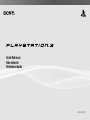 1
1
-
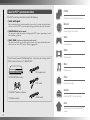 2
2
-
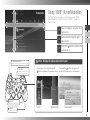 3
3
-
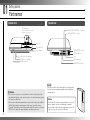 4
4
-
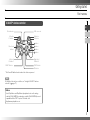 5
5
-
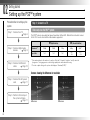 6
6
-
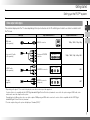 7
7
-
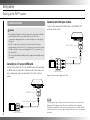 8
8
-
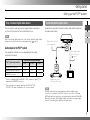 9
9
-
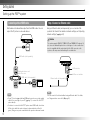 10
10
-
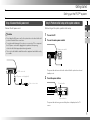 11
11
-
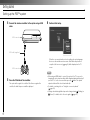 12
12
-
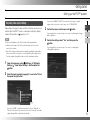 13
13
-
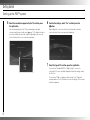 14
14
-
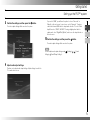 15
15
-
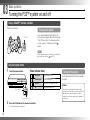 16
16
-
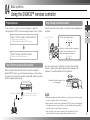 17
17
-
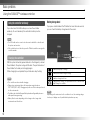 18
18
-
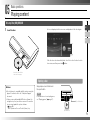 19
19
-
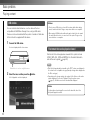 20
20
-
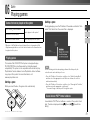 21
21
-
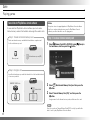 22
22
-
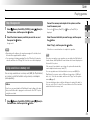 23
23
-
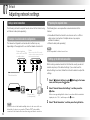 24
24
-
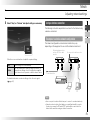 25
25
-
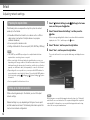 26
26
-
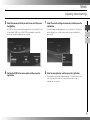 27
27
-
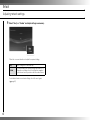 28
28
-
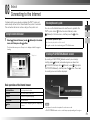 29
29
-
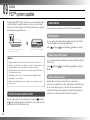 30
30
-
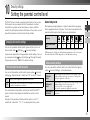 31
31
-
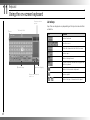 32
32
-
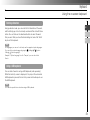 33
33
-
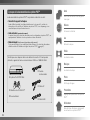 34
34
-
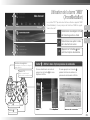 35
35
-
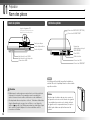 36
36
-
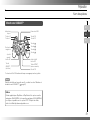 37
37
-
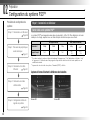 38
38
-
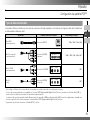 39
39
-
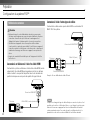 40
40
-
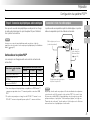 41
41
-
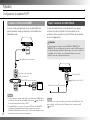 42
42
-
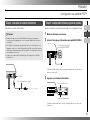 43
43
-
 44
44
-
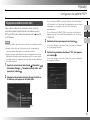 45
45
-
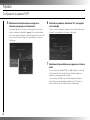 46
46
-
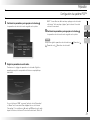 47
47
-
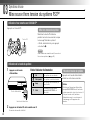 48
48
-
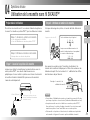 49
49
-
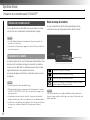 50
50
-
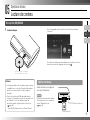 51
51
-
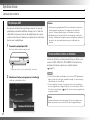 52
52
-
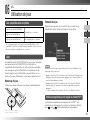 53
53
-
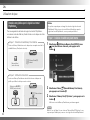 54
54
-
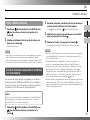 55
55
-
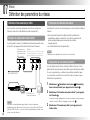 56
56
-
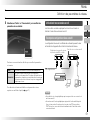 57
57
-
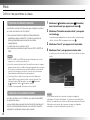 58
58
-
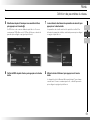 59
59
-
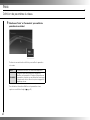 60
60
-
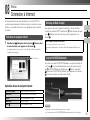 61
61
-
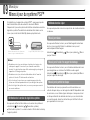 62
62
-
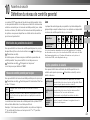 63
63
-
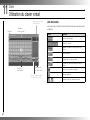 64
64
-
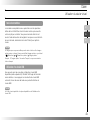 65
65
-
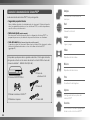 66
66
-
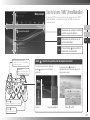 67
67
-
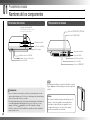 68
68
-
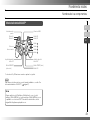 69
69
-
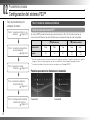 70
70
-
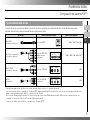 71
71
-
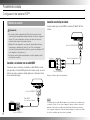 72
72
-
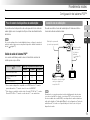 73
73
-
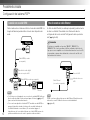 74
74
-
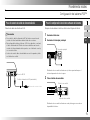 75
75
-
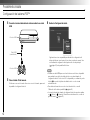 76
76
-
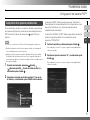 77
77
-
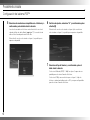 78
78
-
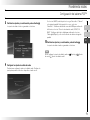 79
79
-
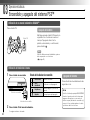 80
80
-
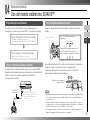 81
81
-
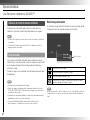 82
82
-
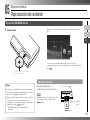 83
83
-
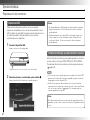 84
84
-
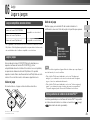 85
85
-
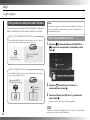 86
86
-
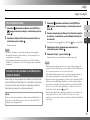 87
87
-
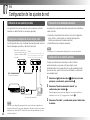 88
88
-
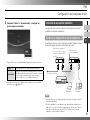 89
89
-
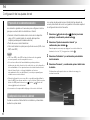 90
90
-
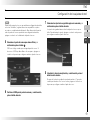 91
91
-
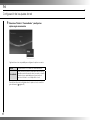 92
92
-
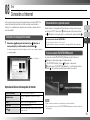 93
93
-
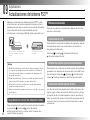 94
94
-
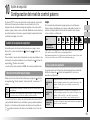 95
95
-
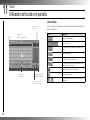 96
96
-
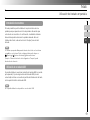 97
97
-
 98
98
-
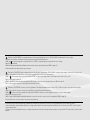 99
99
-
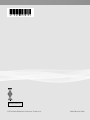 100
100
Sony PS3 Manual de usuario
- Categoría
- Controles de juego
- Tipo
- Manual de usuario
- Este manual también es adecuado para
en otros idiomas
- français: Sony PS3 Manuel utilisateur
- English: Sony PS3 User manual
Artículos relacionados
-
Sony CECHH01-1.90 Manual de usuario
-
Sony PS3 Manual de usuario
-
Sony CECHK01 Manual de usuario
-
Sony CECHK01 Manual de usuario
-
Sony PS3 Manual de usuario
-
Sony CECH-2001B Manual de usuario
-
Sony PS3 CECH-2501B Manual de usuario
-
Sony CECH-2001B Manual de usuario
-
Sony CECH-ZCS1U Manual de usuario
-
Sony CECH-ZCS1U Manual de usuario